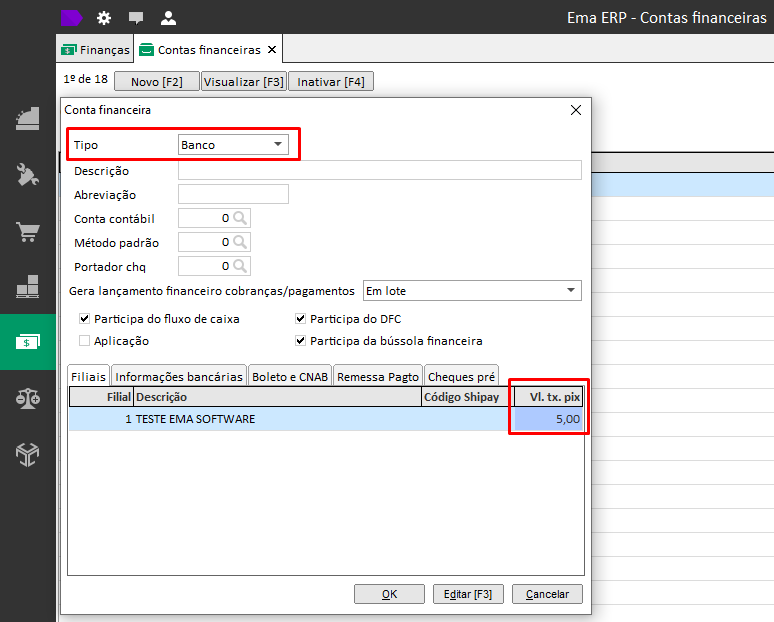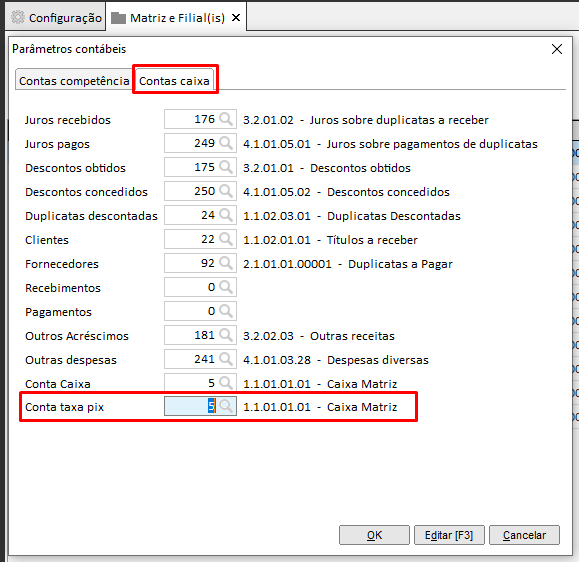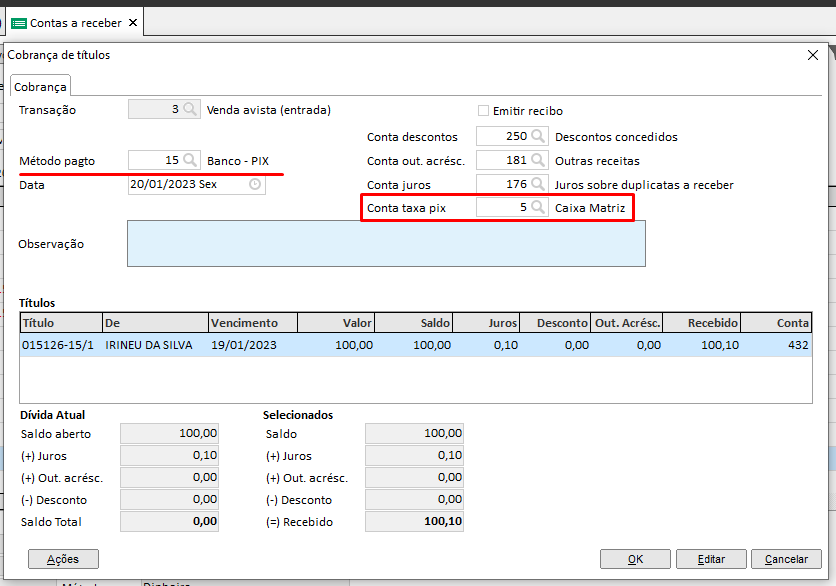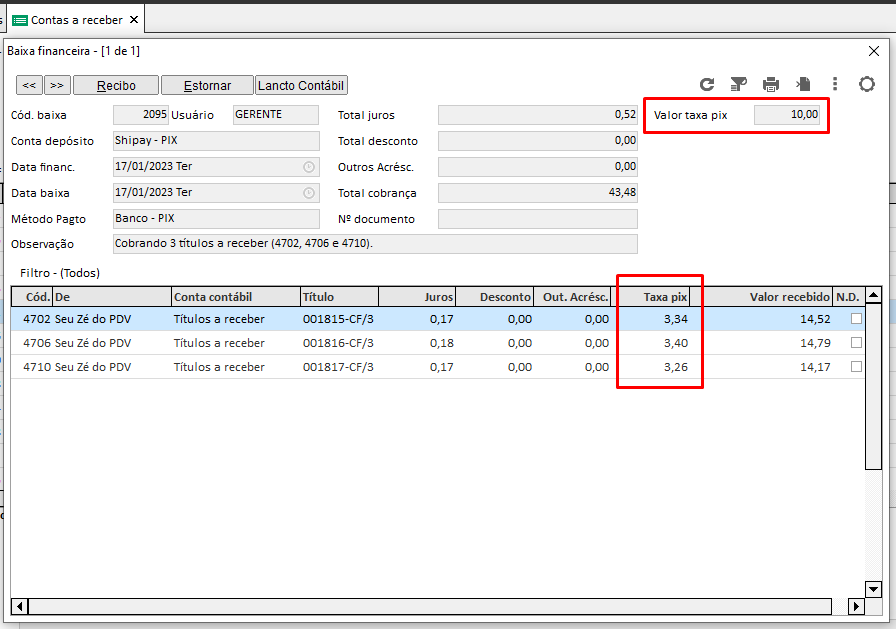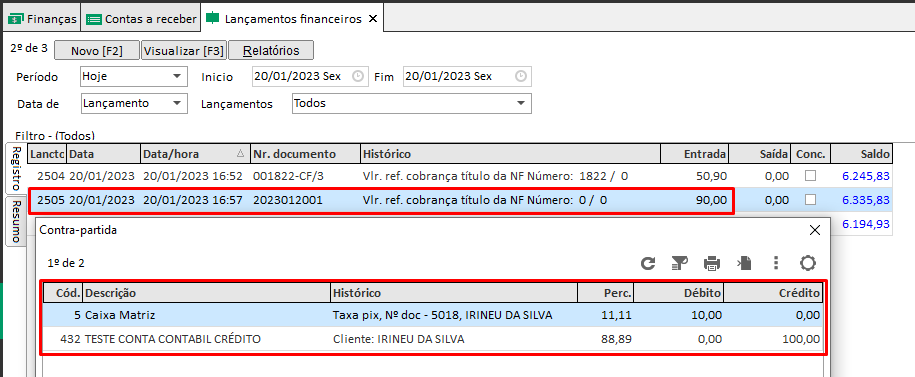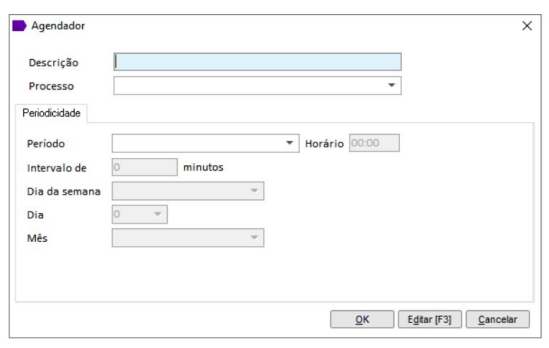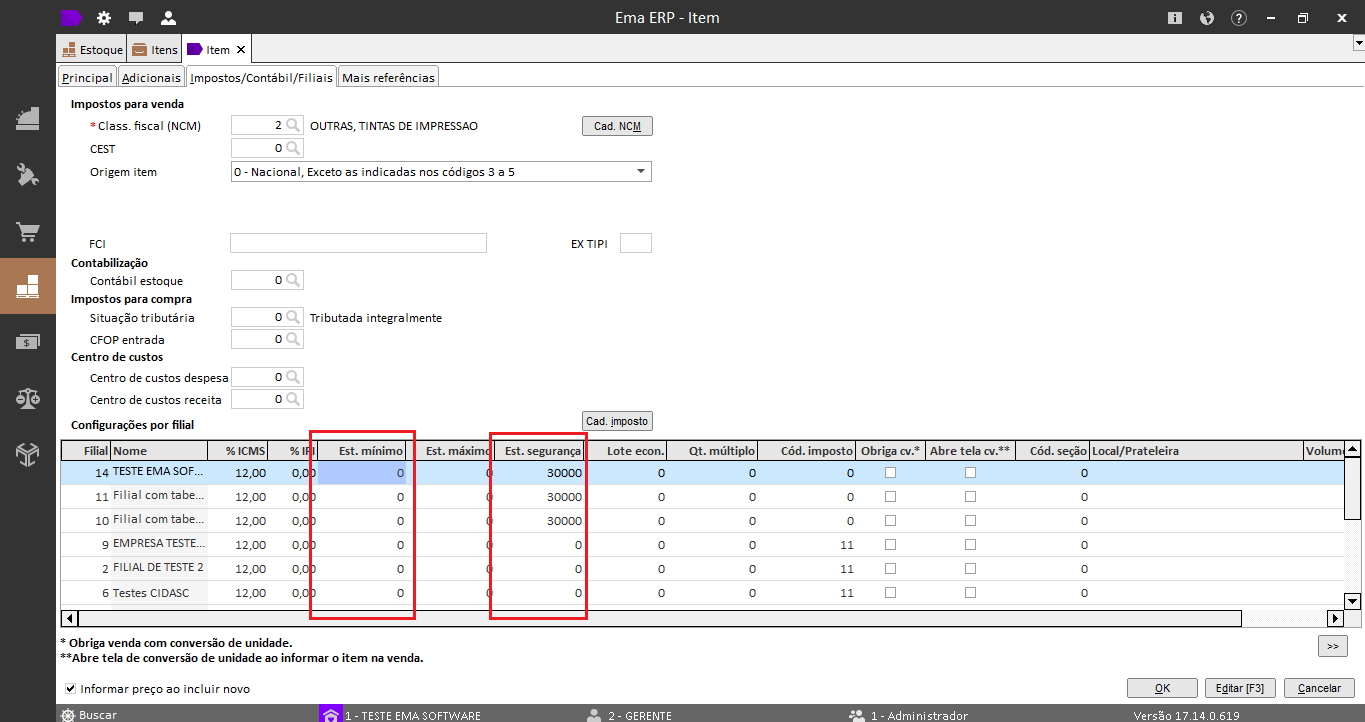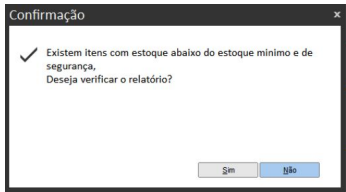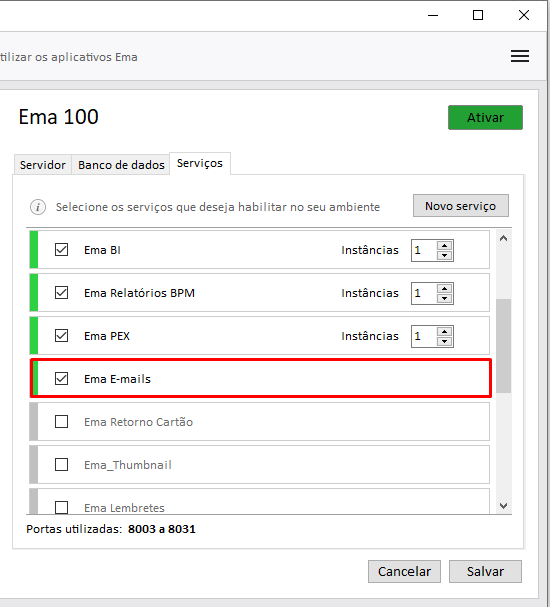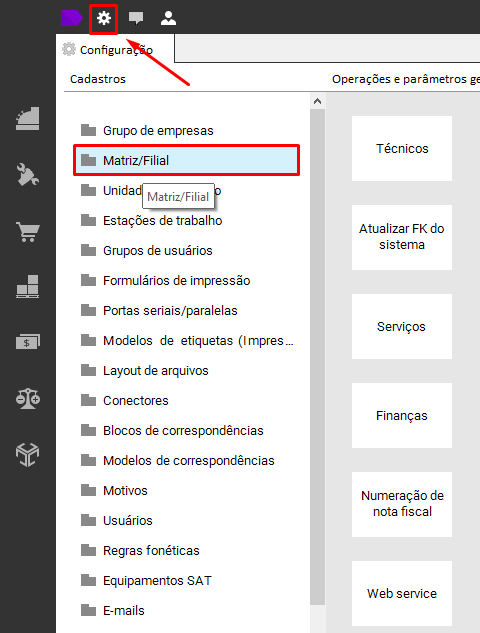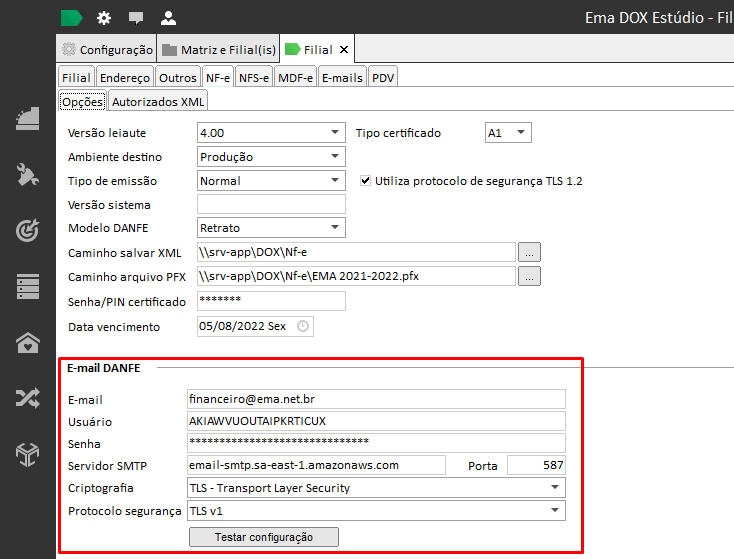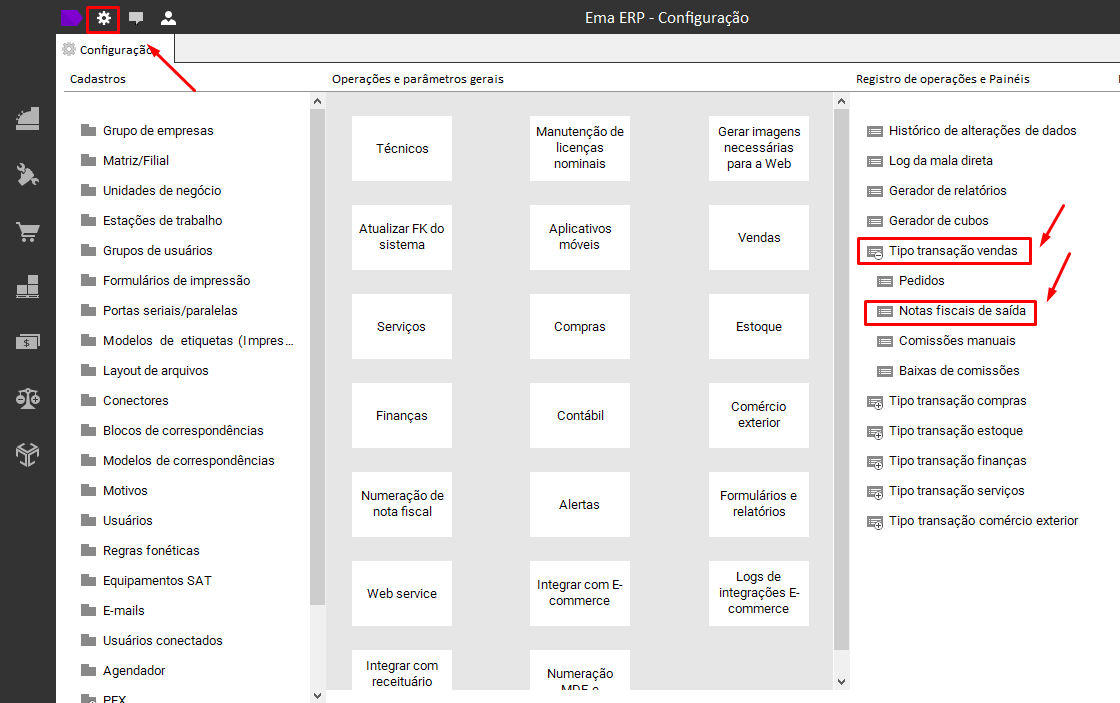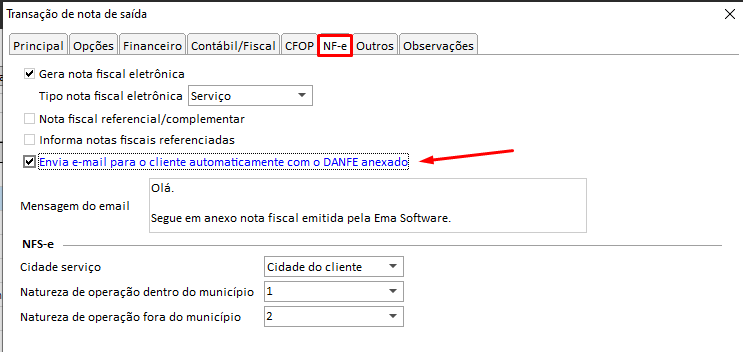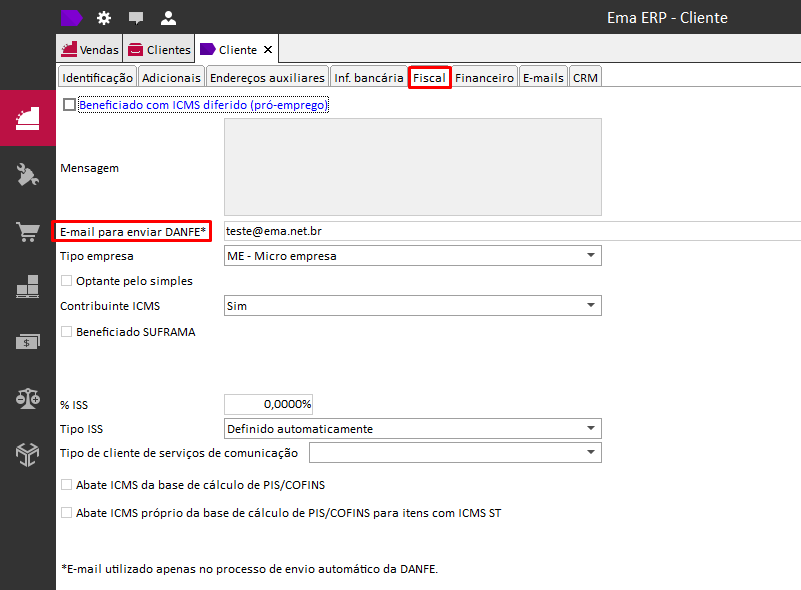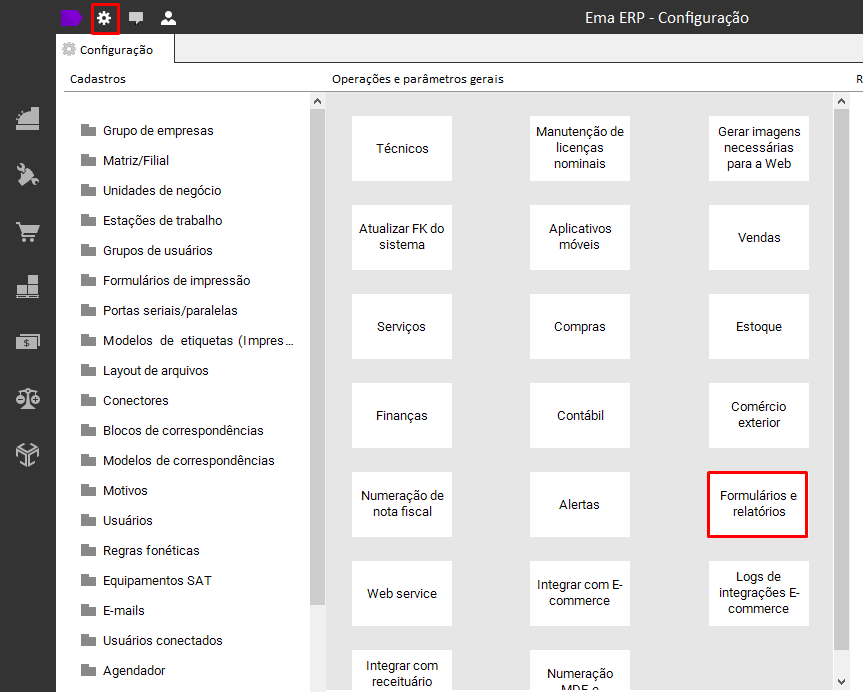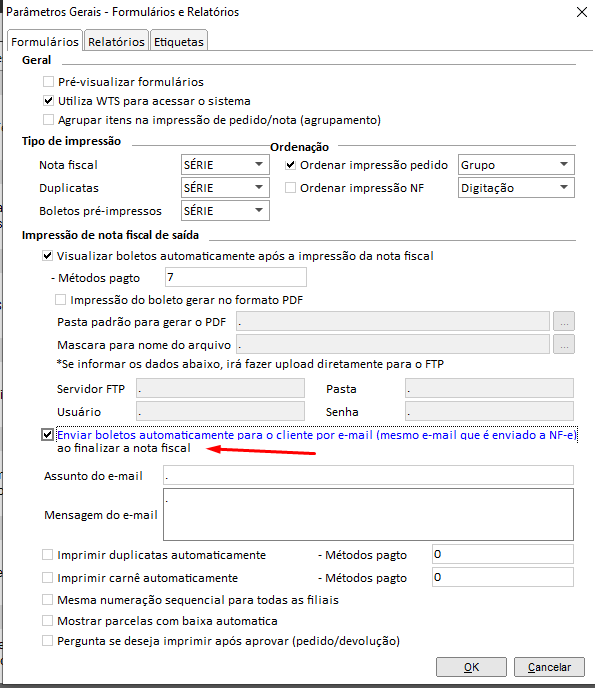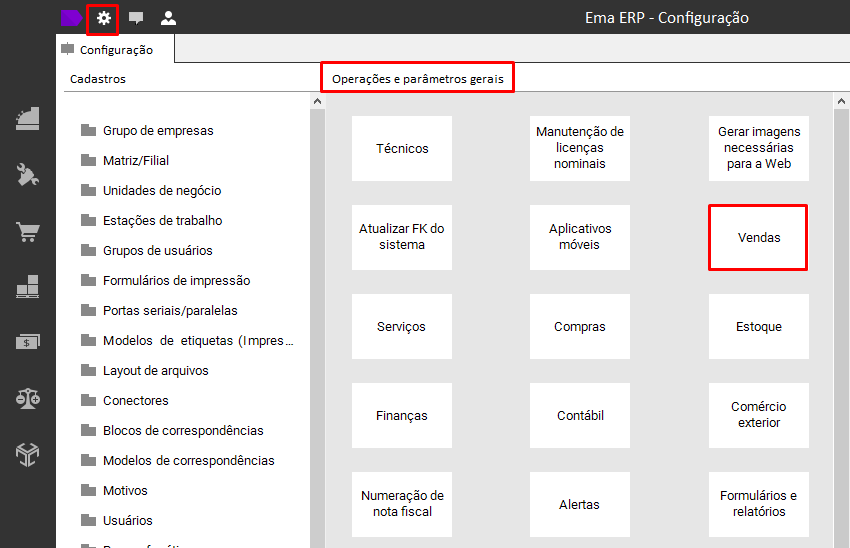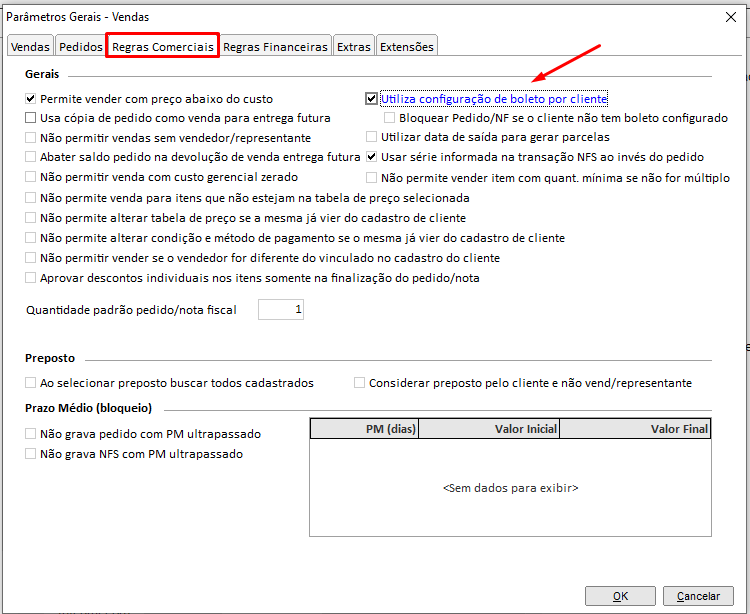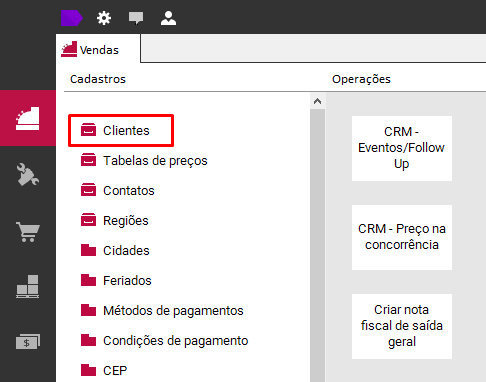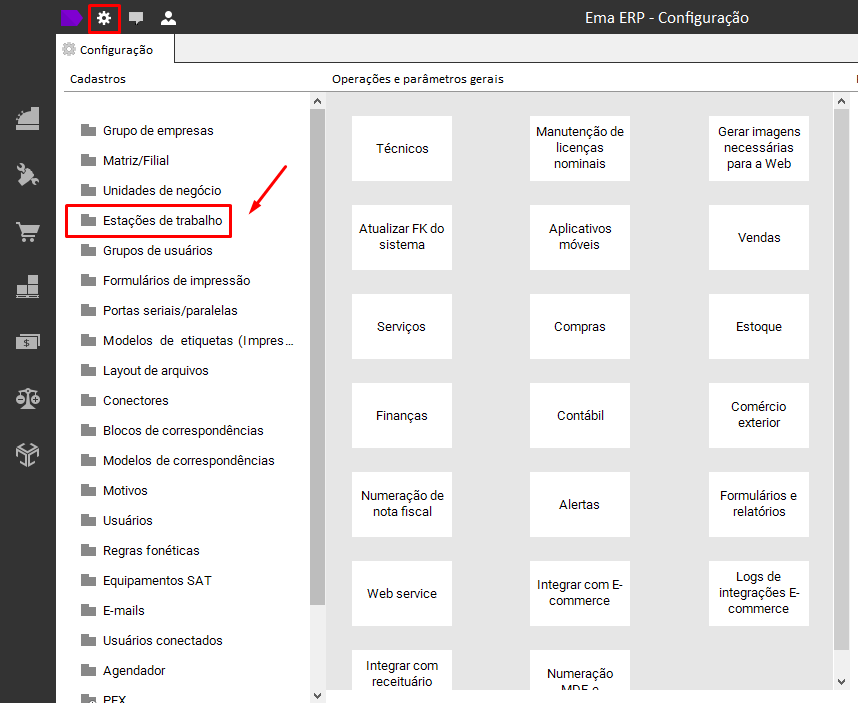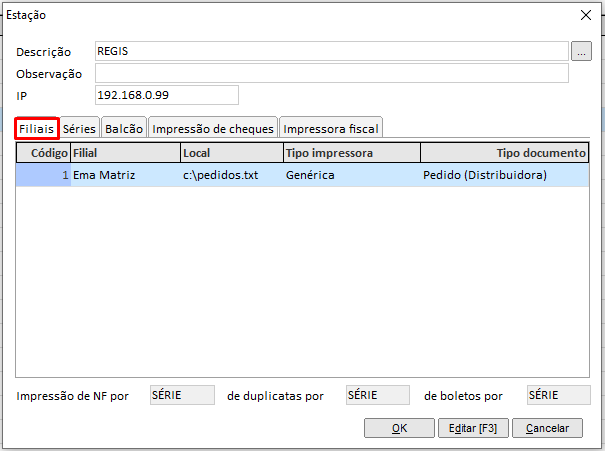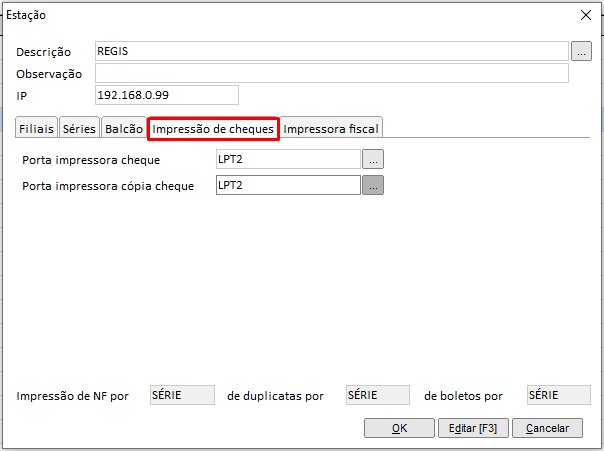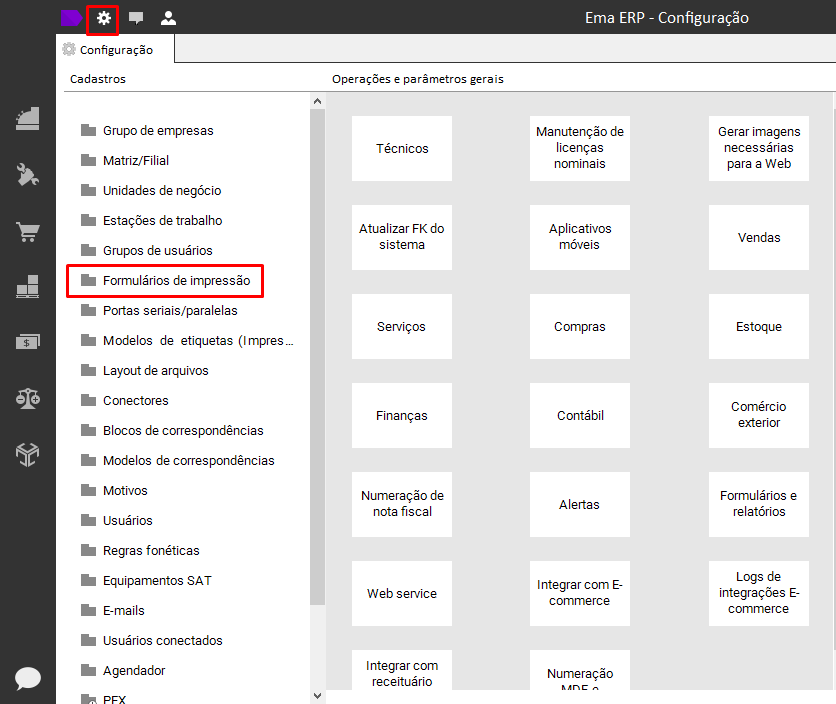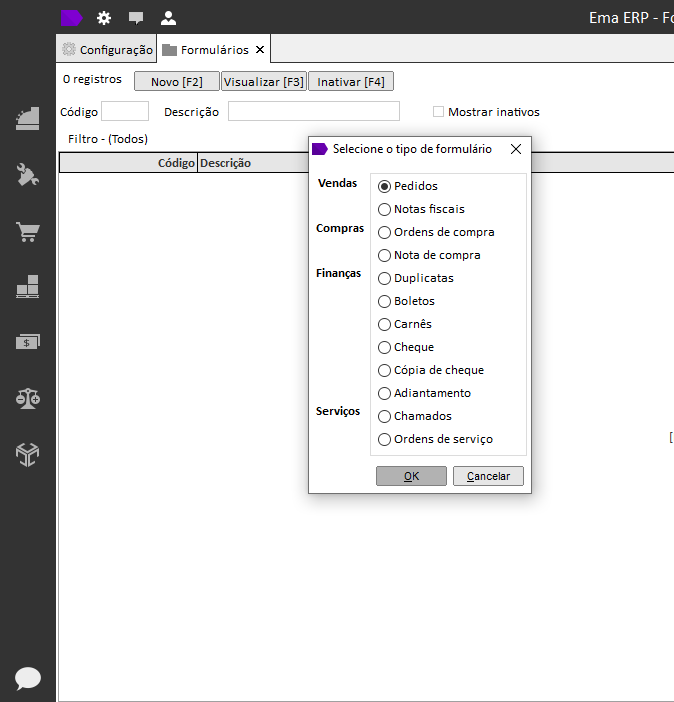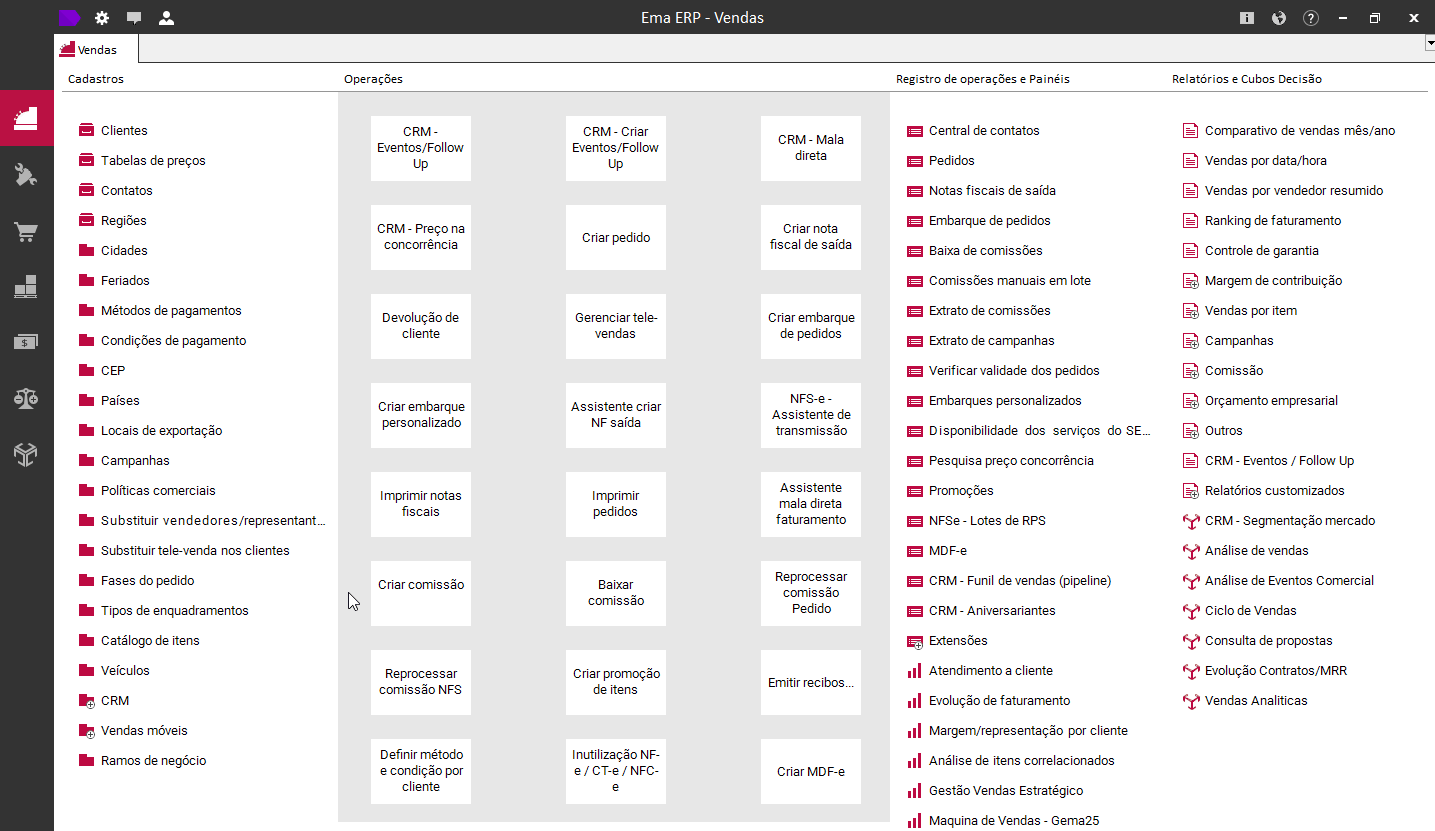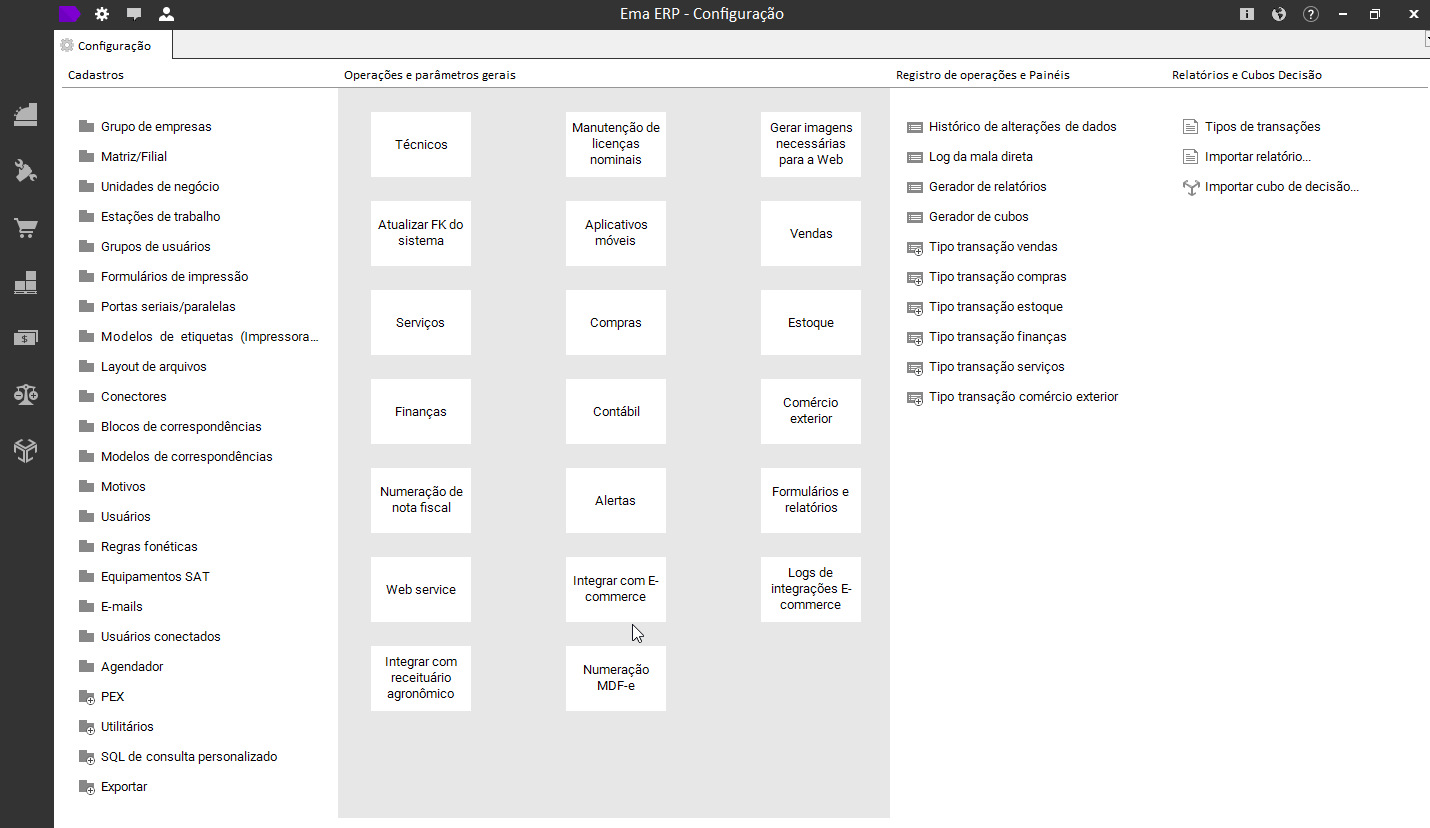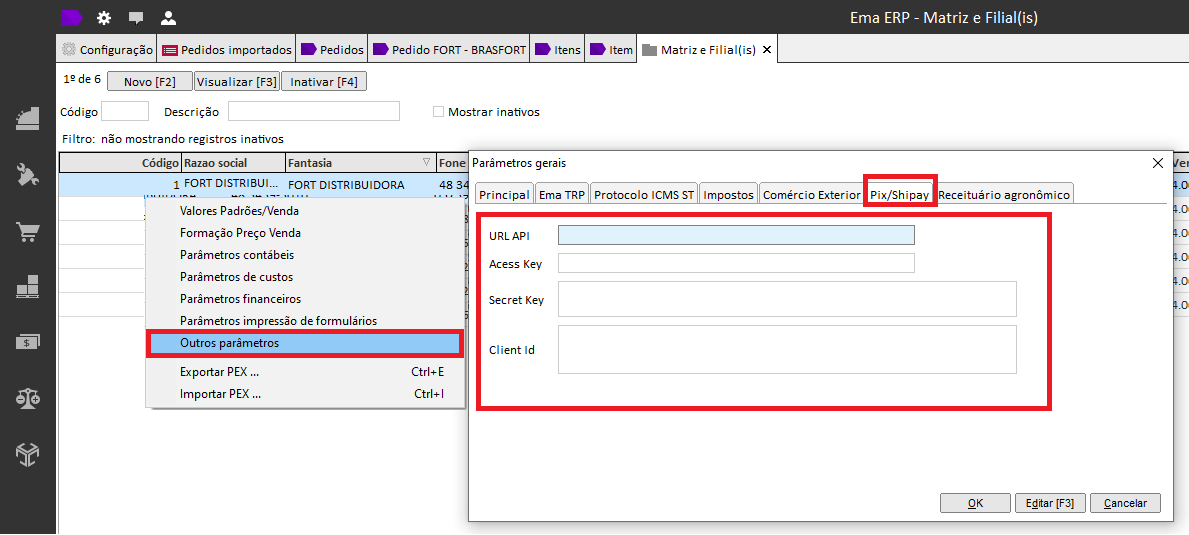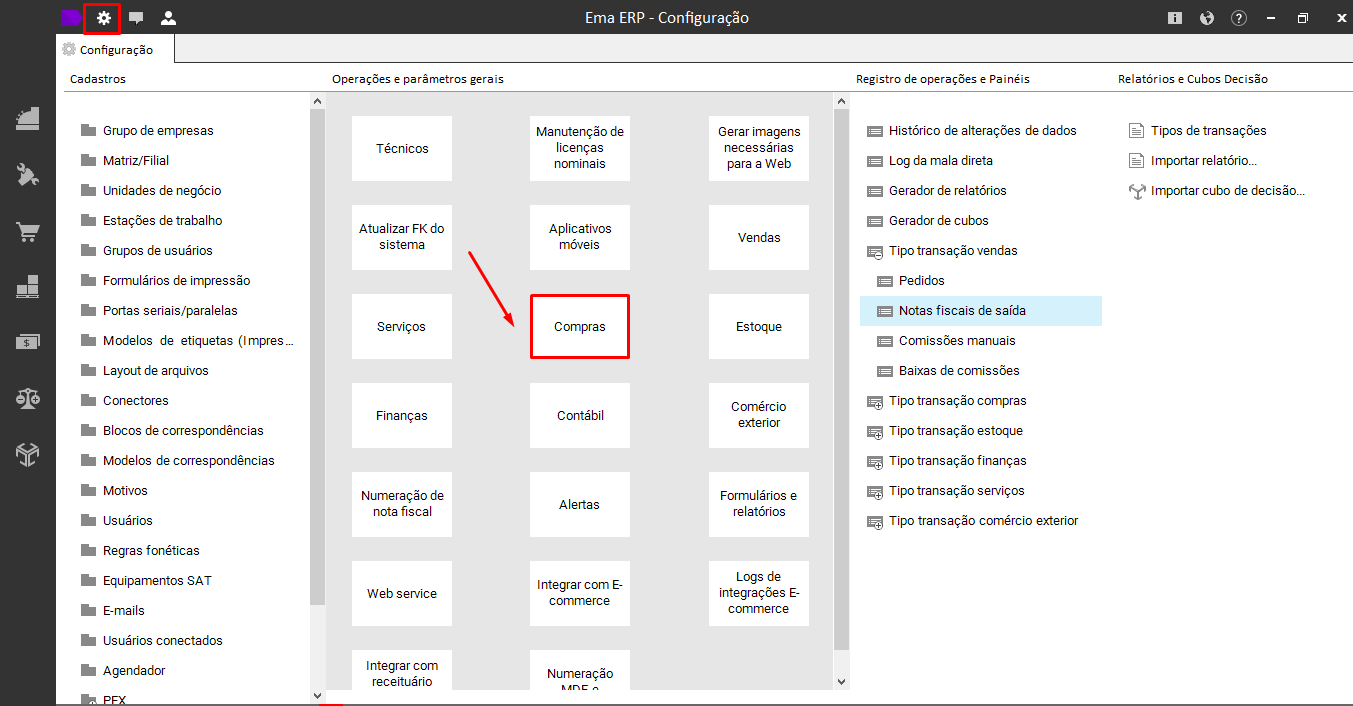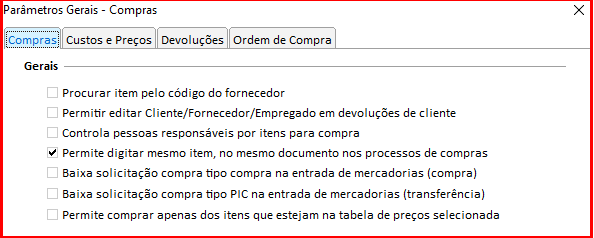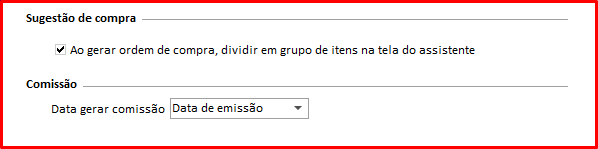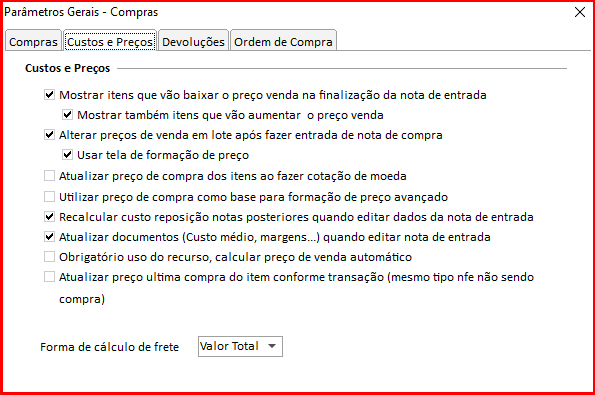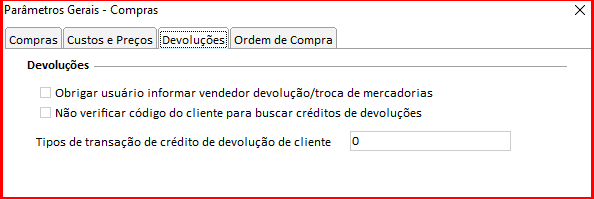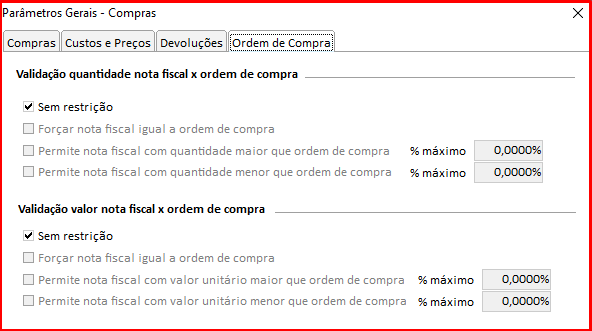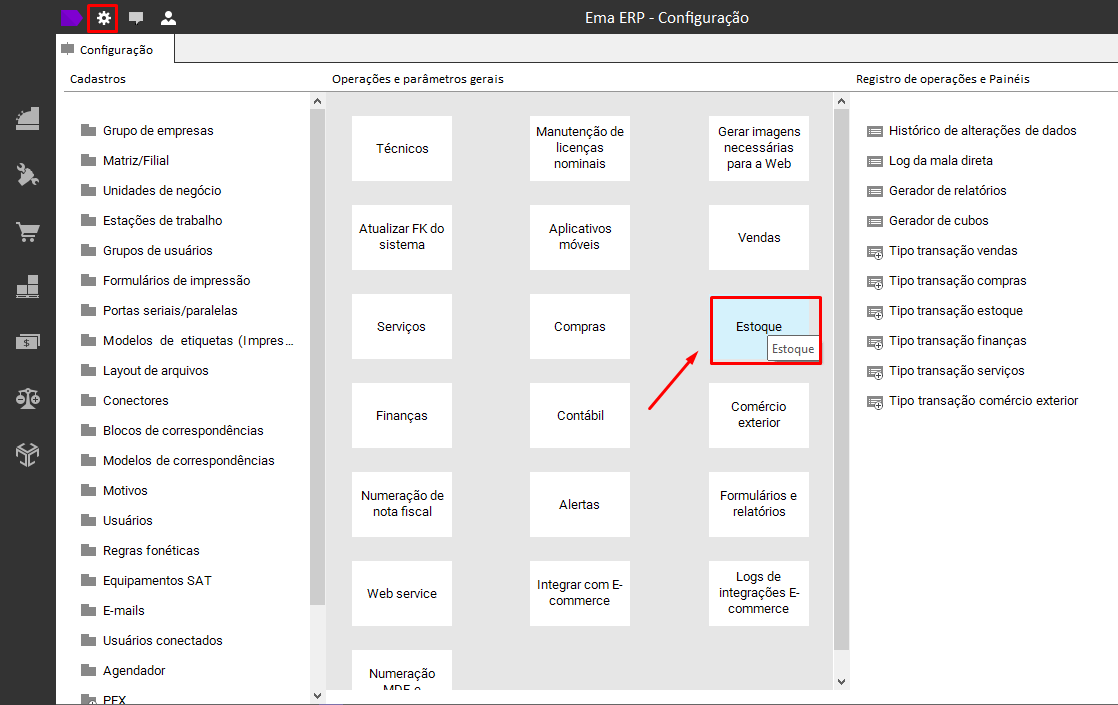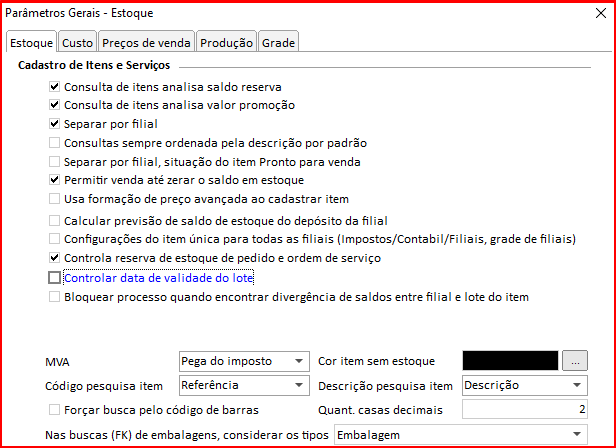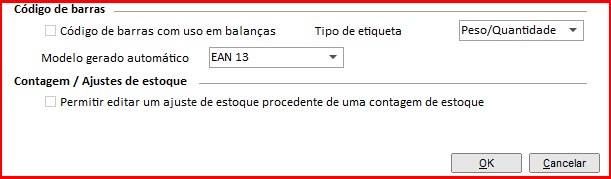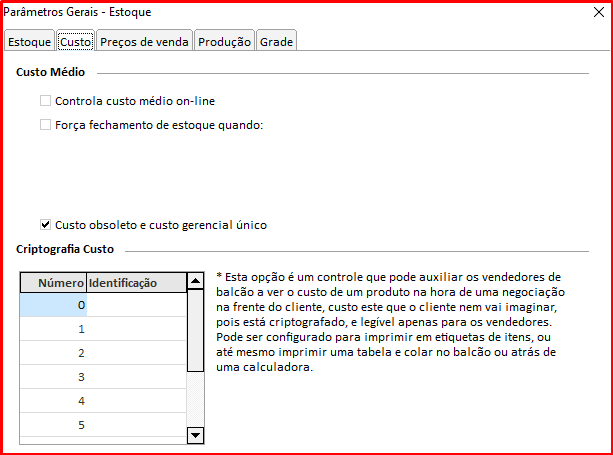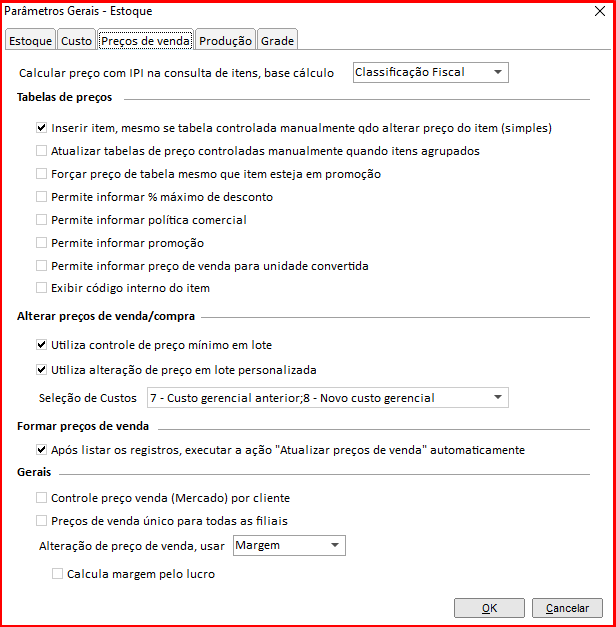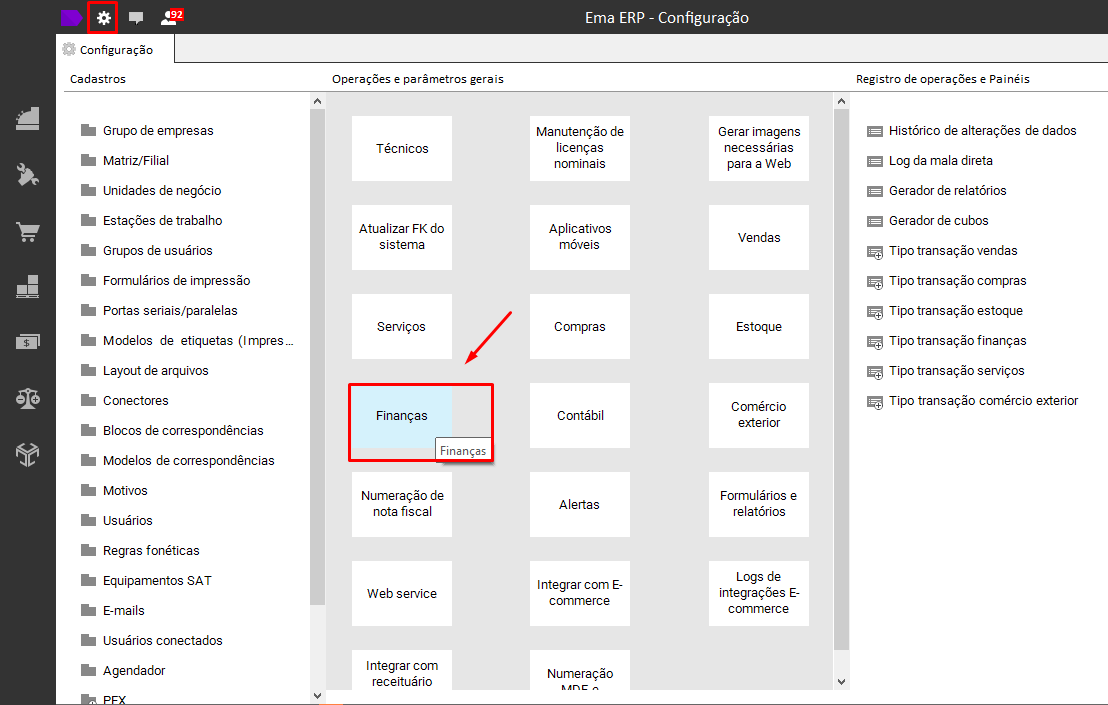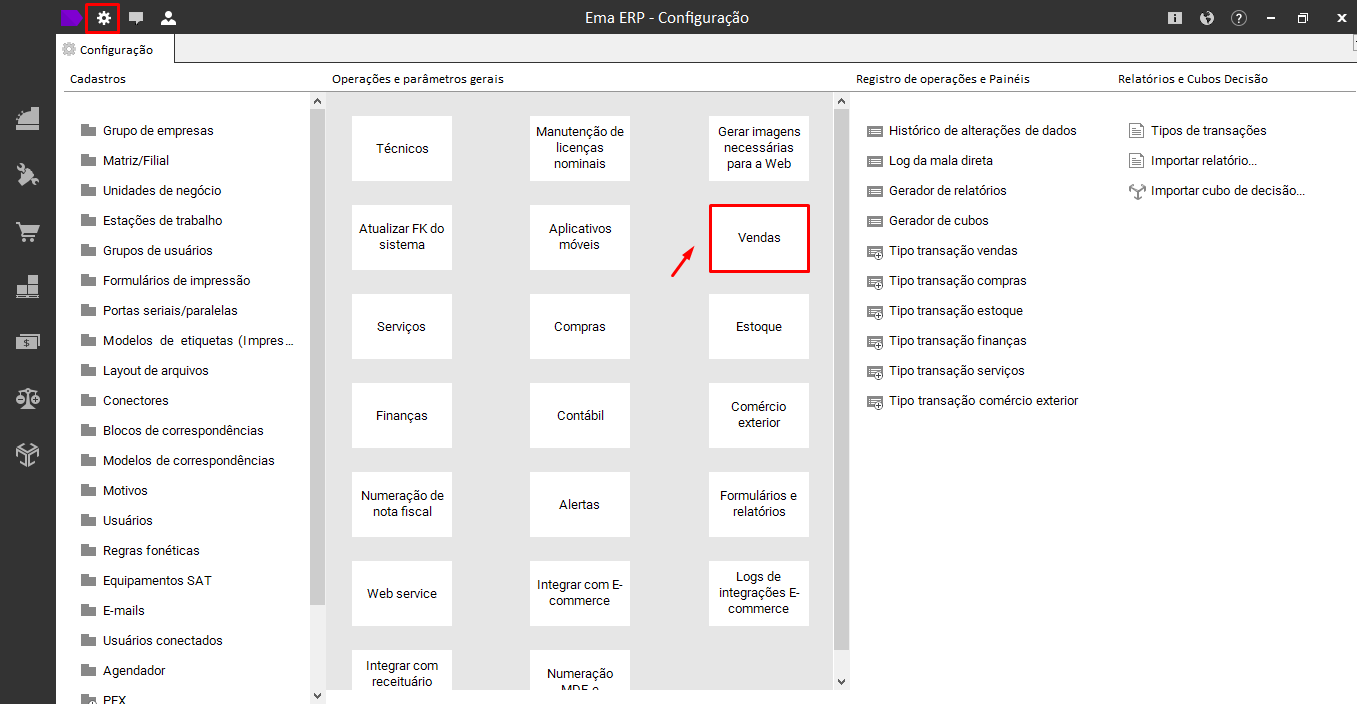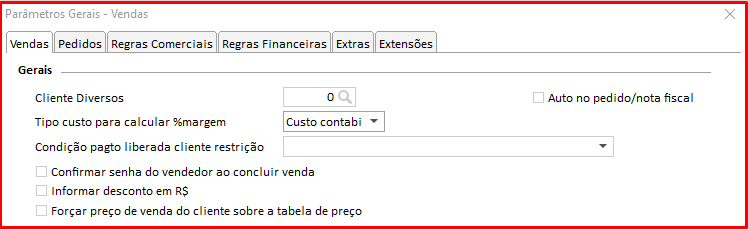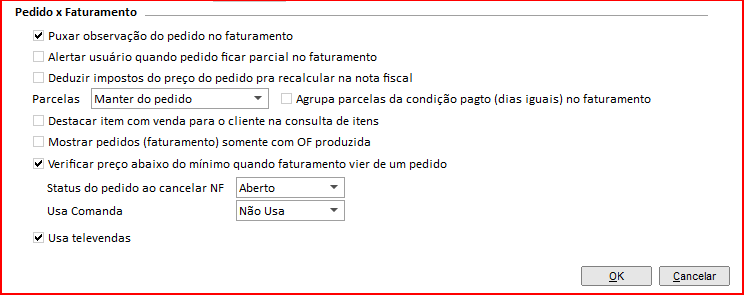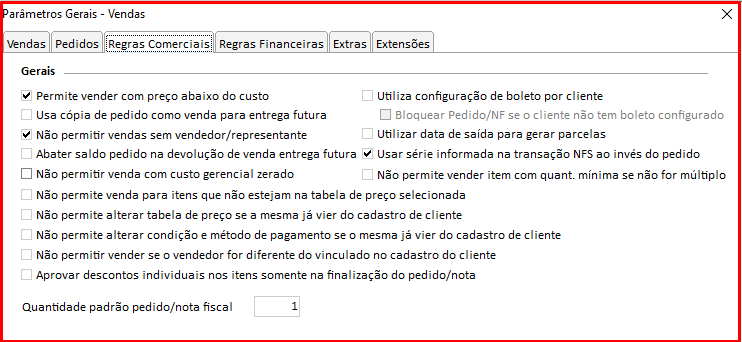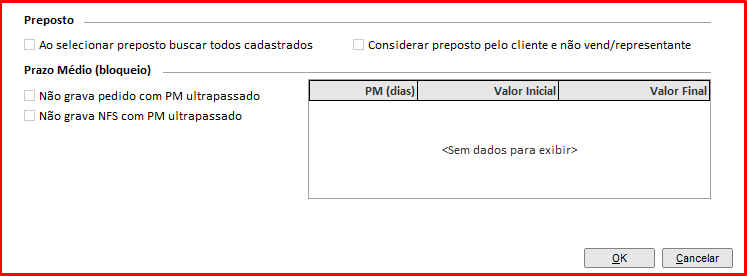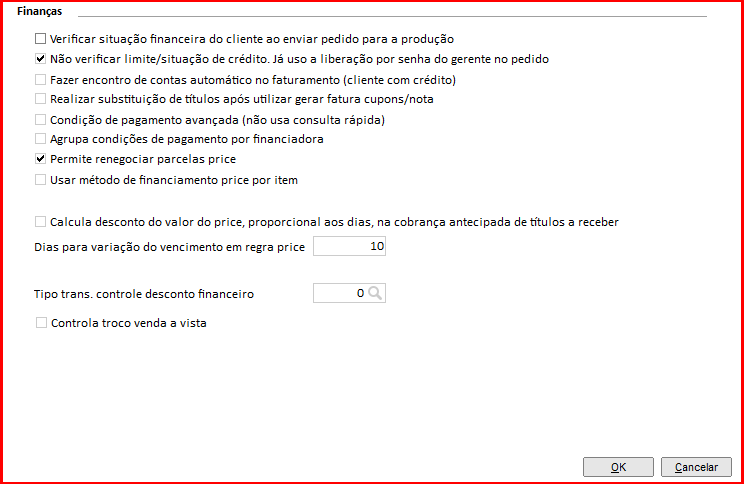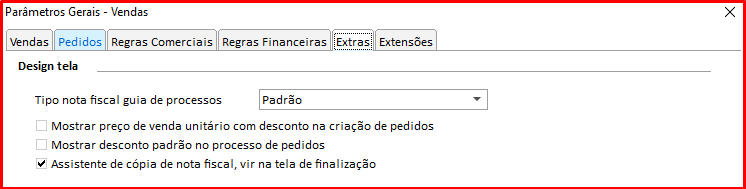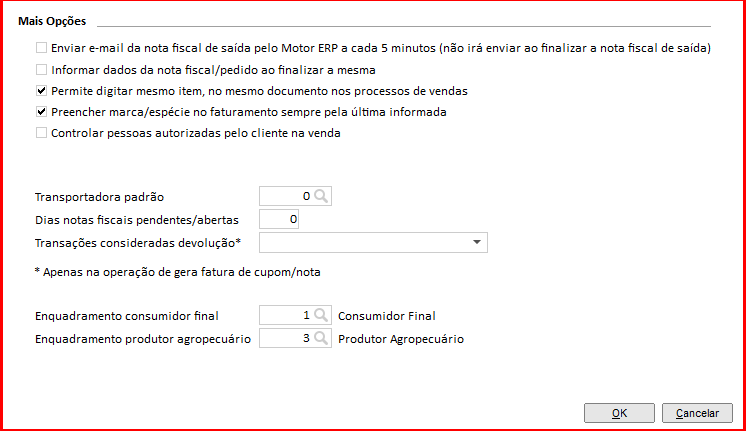Configurações
Parâmetros, configurações de envio, configurações do sistema no Ema ERP
- Cadastros (Configurações)
- Aplicar o "Valor Taxa Pix" por Banco
- Controle de estoque mínimo e de segurança
- Controle de senha para boleto em PDF
- Emissão de DANFE e boleto com envio por e-mail
- Estação de trabalho
- Formulários de impressão
- Instalar certificado digital A1 para NF-e e NFS-e
- Boleto Híbrido - Pix Shipay
- Operações e parâmetros gerais (Configurações)
- Configurações Compras
- Configurações Estoque
- Configurações Finanças
- Configurações Vendas
- Formulários e relatórios
- Registro de operações e Painéis (Configurações)
- Relatórios e Cubos Decisão (Configurações)
- Requisitos mínimos para uso do sistema Ema DOX
- Requisitos mínimos para uso do sistema Ema ERP/ERPx
- Requisitos mínimos para uso do sistema Ema PDV
- Requisitos mínimos para uso do sistema Ema SHOP
- Glossário de Termos
Cadastros (Configurações)
Aplicar o "Valor Taxa Pix" por Banco
Para ter o Controle Financeiro do Valor da Taxa Pix, descontando nas operações de recebimento por Banco, deve-se primeiro ter implantada a Integração PIX - Shipay.
Dito isto, seguem as configurações do que foi implementado para o Controle Financeiro do Valor da Taxa Pix:
Na tela de cadastro de Contas Financeira:
- Foi criada uma nova coluna na aba de filiais “Valor taxa pix” para informar o valor da taxa cobrada pelo banco, quando houver, para cada operação de recebimento de pix;
- A coluna está ao lado do campo “Codigo Shipay” e aparece somente para as contas do Tipo = Banco.
Na tela de Parâmetros Contábeis da filial:
- Em Configuração > Matriz filial > Ações > Parâmetros contábeis > Aba Contas caixa, foi criado o novo campo “Conta taxa pix” para informar a conta contábil da taxa do pix;
- O campo é uma FK de contas contábeis assim como os outros campos da tela;
- O campo está abaixo do campo “Conta caixa”.
Na tela de Contas a Receber > Ações > Operações > Cobrar:
- Foi criado o novo campo “Conta taxa pix” para informar a conta contábil da taxa do pix no momento da baixa;
- O campo é uma FK de contas contábeis assim como as outras contas da tela;
- O campo está abaixo do campo “Conta juros”;
- Vindo preenchido por padrão com a conta informada nos parâmetros contábeis da filial;
- Fincando visível somente quando o método de pagamento informado for tipo Pix ou e-wallet.
Na tela Contas a Receber > Ações > Rastrear Recebimentos:
- Foi criado o novo campo “Valor taxa pix” no cabeçalho para informar o valor da taxa do pix referente ao recebimento, deve ficando posicionado ao lado do campo “Total juros”;
- Criada a coluna “Taxa pix” na grade de títulos da baixa, ficando posicionada ao lado da coluna “Out. Acrésc.”;
- A coluna terá o valor da taxa do pix, do cabeçalho, rateada entre os títulos da baixa pagos por pix.
- O campo e a coluna serão exibidos somente quando o valor de taxa no recebimento for maior que zero.
No Lançamento Financeiro das operações :
- Descontar o valor da taxa do pix no valor do lançamento financeiro dos recebimentos por pix;
- Foi criado o novo registro de entrada na contra-partida da conta da taxa pix, somente quando a taxa de pix for maior que zero no recebimento.
No Recebimento de Contas a Receber:
- Quando o método for do tipo pix, gravará os seguintes campos:
- Novo campo “Valortaxapix” das tabelas: receber, receber_baixa e receber_baixa_titulo (rateado). Gravará o valor da taxa informada na conta financeira do pix recebido;
- Novo campo “idcontataxapix” da tabela receber_baixa. Gravará a conta informada no novo campo “Conta taxa pix” da tela.
Na Cobrança automática do Pix Copia e Cola:
- Na operação de baixa automática, deve gravará os seguintes campos:
- Novo campo “Valortaxapix” das tabelas: receber, receber_baixa e receber_baixa_titulo (rateado). Gravará o valor da taxa informada na conta financeira do pix recebido;
- Novo campo “idcontataxapix” da tabela receber_baixa. Gravará a conta padrão informada nos parâmetros contábeis da filial.
Na Finalização da Nota Fiscal de Saída:
- Quando a nota tiver um recebimento por pix, no momento da baixa do título referente ao pix, gravará os seguintes campos:
- Novo campo “Valortaxapix” das tabelas: Nfs_parcela, receber, receber_baixa e receber_baixa_titulo (rateado). Gravará o valor da taxa informada na conta financeira do pix recebido;
- Novo campo “idcontataxapix” da tabela receberbaixa. Gravará a conta padrão informada nos parâmetros contábeis da filial.
No Faturamento de Cupom do Ema PDV:
- Na operação de baixa automática, gravará os seguintes campos:
- Novo campo “Valortaxapix” das tabelas: nfs_parcela, receber, receber_baixa e receber_baixa_titulo (rateado). Gravará o valor da taxa informada na conta financeira do pix recebido;
- Novo campo “idcontataxapix” da tabela receber_baixa. Gravará a conta padrão informada nos parâmetros contábeis da filial.
Controle de estoque mínimo e de segurança
Justificativa
Atualmente não temos nenhuma ferramenta no Ema ERP que facilite o gerenciamento do estoque mínimo e de segurança. Também faltam avisos para o usuário que os itens estão abaixo do estoque mínimo
Objetivos
Desenvolver uma ferramenta para automatizar o cálculo de estoque mínimo e estoque de segurança e também que possua aviso para o usuário para os itens que estão abaixo destes níveis.
Prazo
Versão 12.11
Configurações
● Habilitar no Ema Configurador o novo micro serviço “Ema Motor ERP”.
Agendador
Caminho: Configuração > Cadastros > Agendador
Permissão usuário : Cadastro Agendador - Incluir, editar, inativar
Nesta nova funcionalidade, poderá ser agendado alguns processos para serem executados em um horário específico, conforme definido pelo usuário.
Ao agendar um processo, ele será executado periodicamente na data e hora agendada, sendo interrompido somente se for inativado o agendamento.
Atualização de estoque mínimo e de segurança
Para realizar a atualização do estoque mínimo e de segurança para cada item, deve ser feito a seguinte operação: Módulo Estoque > Cadastros > Itens > Listar o item desejado > Editar item > Aba "Impostos/Contábil/Filiais > abaixo na grade de 'Configurações por filial', nas colunas "Estoque mínimo" e "Estoque Segurança" o usuário poderá inserir os valores conforme necessidade de estoque mínimo ou de segurança por filial. Conforme imagem abaixo.
Os valores do estoque mínimo e do estoque de segurança serão gerados e atualizados com base nos seguintes cálculos:
- Cálculo estoque mínimo: (Soma das quantidades vendidas do “Dias de análise” / “Dias de análise”) x leadtime do fornecedor principal do item.
- Cálculo estoque de segurança: Estoque mínimo x 2
Alerta de estoque abaixo do mínimo ou de segurança
Permissão usuário : Configurações > Verifica itens com estoque abaixo do estoque mínimo e de segurança
Caminho: Estoque > Relatórios > Itens com estoque abaixo do mínimo ou segurança
Ao marcar esta permissão para o usuário, sempre que for aberto o sistema Ema ERP, será feita uma busca nos itens que estiverem com estoque mínimo e de segurança configurados e com seus saldos abaixo do configurado e mostrará em forma de relatório para o usuário visualizar.
Relatório de Itens com estoque abaixo do mínimo ou segurança
Outra maneira de visualizar o relatório dos itens com estoque abaixo do mínimo e de segurança, é realizar a seguinte operação: Módulo Estoque > Relatórios e Cubos Decisão > Itens com estoque abaixo do mínimo ou segurança > Após clicar no botão "Aplicar-[F5] > onde será gerado o relatório com a lista de Itens com estoque abaixo do mínimo ou segurança. Conforme imagem abaixo.
Com esta operação o usuário poderá ter mais controle e facilidade no gerenciamento do estoque.
Controle de senha para boleto em PDF
Funcionalidade para solicitar senha na abertura de boletos, para proporcionar mais segurança no processo de envio destes boletos para os clientes, evitando a possibilidade de golpes com boletos falsos.
Cadastro de senha
No cadastro de Clientes, Fornecedores e Colaboradores, na aba "Financeiro" foi adicionado o parâmetro "Utiliza controle de senha ao gerar PDF do boleto", que quando habilitado haverá três opções de senhas:
- Manual - O usuário poderá informar manualmente qualquer senha;
- 4 primeiros dígitos do CPF/CNPJ - A senha será os 4 primeiros dígitos do CPF ou CNPJ conforme o cadastro;
- Automática - Irá exibir um botão "Gerar senha" e o sistema vai gerar uma senha aleatória de 8 dígitos.
Principais operações para gerar boletos em PDF:
- Módulo Vendas - Notas fiscal de saída;
- Módulo Vendas - Assistente mala direta faturamento;
- Módulo Finanças - Contas a receber - Gerar boletos (Ao gerar PDF ou enviar por e-mail).
Envio de boletos através da emissão de nota fiscal de saída.
Quando configurado o parâmetro geral através do caminho:
- Configurações >
- Operações e parâmetros gerais >
- Formulários e relatórios >
- Parâmetro "Enviar boletos automaticamente para o cliente por e-mail (mesmo e-mail que é enviado a NF-e) ao finalizar a nota fiscal" habilitado;
Conforme descrito acima o cliente, fornecedor ou colaborador deverá estar configurado para utilizar controle de senha para o boleto em PDF, então quando finalizado a nota fiscal de saída, irá gerar o PDF com senha e ao tentar abrir o arquivo do PDF, irá pedir a senha configurada. Conforme imagem abaixo.
Envio de boletos através do assistente mala direta faturamento.
Através do assistente mala direta faturamento, o usuário deverá selecionar o filtro "Boleto" e as opções de e-mails de preferência, para depois seguir com o processo de envio através da funcionalidade. Filtros conforme imagem abaixo.
Gerar boleto em PDF ou enviar por e-mail através do contas a receber.
Através do contas a receber existem duas maneiras para gerar o boleto em PDF, através do caminho:
- Finanças >
- Registro de operações e Painéis >
- Contas a receber >
Ao listar o boleto e através da ação "Gerar boletos", é possível gerar o boleto em PDF e enviar o mesmo pelo e-mail. Conforme imagens abaixo.
Para gerar o boleto em PDF e salvar local, os parâmetros "Visualizar boletos automaticamente após a impressão da nota fiscal/substituição de títulos" e "Impressão do boleto gerar no formato PDF" devem estar habilitados e o caminho para salvar o PDF do boleto também deve estar informado, através do seguinte caminho:
- Configurações >
- Operações e parâmetros gerais >
- Formulários e relatórios > Formulários
Configurado o parâmetro, ao realizar a mesma operação no contas a receber, listar o boleto e através da ação "Gerar boletos" será gerado o boleto em PDF local, disponibilizado na pasta padrão configurada, como mostra a imagem acima. Mesmo gerando o PDF do boleto em uma pasta local será exigido a senha para acesso do mesmo.
Mais informações sobre as configurações de e-mail Clique aqui.
Emissão de DANFE e boleto com envio por e-mail
ATENÇÃO: A partir de 16/09/2024 não somos mais compativeis com outlook/hotmail por conta da nova autenticação implementada pela Microsoft que exige 'nova autenticação' a cada 90 dias. Dessa forma sugerimos que oriente o cliente a criar conta e-mail no G-mail.
Habilitando micro serviço de E-mail
O ERP utiliza micro serviços para a comunicação do software e também a integração com outras ferramentas. Para o envio de e-mails não é diferente, antes de configurar a emissão de envio de e-mails automáticos pela nossa ferramenta ERP, é necessário habilitar o micro serviço responsável por esta função, o Ema E-mails.
Para que o serviços seja habilitado, é necessário que primeiro seja marcado a opção no configurador. O Ema configurador fica localizado onde o ERP está instalado, geralmente no servidor do cliente em: “C:\Ema Software\Contas ERP\Ema_configurador.exe”.
Abrindo o configurador, acessa a aba "serviços" e habilite o Ema E-mails
Depois de habilitado, clicar no botão "Salvar" para que as informações de quais micro serviços devem operar no ambiente do cliente fiquem gravadas no servidor.
Depois de salvar, ir até os serviços do Windows pelo atalho, “Tecla Windows do teclado + R” e digitar services.msc ou clicar no menu iniciar e digitar executar para que apareça a janela abaixo:
Abrindo a tela de serviços, basta encontrar o serviço "Ema_start" e reiniciar. Após todos os serviços subirem, pode começar a configuração para o envio de e-mail automático.
Configuração de E-mail
O primeiro passo para configurar o envio de e-mail automático é definir qual conta será responsável pelos envios, neste caso deve ser informado os dados em:
- Configuração
- Matriz /Filial
- Editar a filial desejada
- Aba "NF-e"
- E nos campos de E-mail DANFE, preencher os dados.
Envio de E-mail da DANFE e XML
Para configurar o envio de e-mail, primeiro iremos começar configurando a transação para enviar a DANFE e o XML para o e-mail do cliente.
- Configuração
- Tipo transação vendas
- Notas fiscais de saída
No cadastro da transação, na aba "NF-e" deve estar marcado a opção "Envia e-mail para o cliente automaticamente com o DANFE anexado".
Somente clientes que possuírem o e-mail cadastrado na aba "Fiscal" da tela de cadastro de clientes é que receberão os e-mails.
- Módulo de vendas
- Clientes
- Criar ou editar um existente
- Aba "Fiscal"
Envio de E-mail dos boletos
Para habilitar o envio de boletos é um processo simples, acesse:
- Configuração
- Formulários e relatórios
Na tela de parametrização, marcar a opção "Enviar boletos automaticamente para o cliente por e-mail (mesmo e-mail que é enviado a NF-e) ao finalizar a nota fiscal". Ao marcar essa opção, irá enviar par o e-mail configurado no cadastro do cliente.
Após finalizar as configurações, realizar a emissão de uma nota fiscal de saída com o método "boleto". Dessa forma, assim que for finalizado a emissão desta NF, o boleto será gerado.
Finalizando a NF, também irá apresentar na tela uma mensagem de envio de e-mail da nota, após o envio, irá apresentar outra tela para que seja escolhida a conta bancária para a emissão dos boletos.
Caso não queria que seja selecionado o boleto no momento do faturamento, temos a opção de deixar cadastrado no cliente, qual boleto será emitido para o mesmo em:
- Configuração
- Vendas
- Aba "regras comerciais"
- Marcar a opção "Utiliza configuração de boleto por cliente"
Marcando este parâmetro irá habilitar a opção de boletos no cadastro do cliente.
- Módulo Vendas
- Clientes
- Aba Financeiro.
- Boletos.
Clicando no botão novo abaixo da grade, é só selecionar qual banco será emitido o boleto e informar qual a série da nota fiscal que será emitida.
Após marcar esse parâmetro não irá mais aparecer a tela de seleção de boletos ao finalizar o faturamento e ao gerar a NF, será sempre enviado dois e-mails para o cliente, um contendo a DANFE e o XML e outro com o boleto emitido.
Estação de trabalho
Para acessar as estações de trabalho cadastradas:
- Configurações
- Cadastro
- Estação de trabalho
Acesse a estação de trabalho correspondente. Na aba "Filiais", configure o tipo de documento cheque na filial desejada, também na aba "Impressão de cheques", configure a porta de impressão de cheques, conforme a figura abaixo:
Formulários de impressão
Acesse:
- Configurações
- Formulários de impressão
- Novo[F2]
Criando um novo, o sistema vai solicitar que seja escolhido o tipo de formulário. Escolha uma das opções para cadastro e clique em "Ok":
Na grade temos os campos Tam (Tamanho do campo), Lin. (Em qual linha será impresso), Col. (Em qual coluna que está impresso). São nestes três campos que definimos a posição dos itens no cheque.
Instalar certificado digital A1 para NF-e e NFS-e
Esse fórum serve para auxiliar os clientes na instalação do seu certificado digital para emitir Notas fiscais eletrônicas e Notas Fiscais de Serviço eletrônicas pelo ERP/ERPx.
Emissão de Notas Fiscais eletrônicas:
** Geralmente os certificados são salvos na pasta do servidor "C:\EMA SOFTWARE\CERTIFICADOS\"
- Digitar a senha do novo certificado e clicar em ok.
Emissão de Notas Fiscais de serviço eletrônicas:
Para as notas fiscais de serviço que são emitidas pelo software da ema, o certificado deve ser instalado no usuário que irá emitir a nota fiscal. (Ex.: Se o cliente possui 3 acessos ao ERP/ERPx o certificado deve ser instalado em 3 máquinas/usuários do servidor em que o mesmo utiliza para acessar o software).
Boleto Híbrido - Pix Shipay
Disponibilizado no Ema ERP a emissão de Boleto Híbrido, combinando o Código de Barras e QR Code, permitindo o pagamento tanto em bancos e caixas eletrônicos quanto via Pix.
Bancos disponiveis: Sicredi, Sicoob, Bradesco, Santander, Banco do Brasil, Itau
A configuração do boleto híbrido é de responsabilidade técnica da Ema Software, não do cliente.
Configuração Shipay
A emissão de boleto híbrido é feita em parceria com a Shipay
Requisitos
- É necessário habilitar a licença de uso do produto PIX Shipay;
- A emissão de boleto híbrido é feita em parceria com a Shipay, então a configuração deve ser realizada conforme a documentação Integração Pix - Shipay, disponibilizada aqui!
- O cadastro no painel Shipay deverá estar pronto, contendo todas as informações necessárias do cliente, assim como as credenciais de bancos e carteiras digitais que serão utilizadas. Este serviço é de responsabilidade da Ema Software, através do técnico responsável pelo painel Shipay, que deverá incluir o cadastro com as informações passadas pelo cliente.
Configurando o ERP
A configuração no ERP é relativamente simples, para isso precisamos ir em: Configuração > Matriz/filial > botão direito na filial que será configurada > Outros parâmetros > Navegar até a aba Pix/Shipay.
É ali que será configurado a API e as chaves para a integração:
⦁ URL API
⦁ Para homologação: https://api-staging.shipay.com.br/
⦁ Para produção: https://api.shipay.com.br/ * ajustar para orientar em não deixar configurado dentro da ema.
⦁ Access Key : No painel inicial do loja do cliente fica disponível a chave
⦁ Homologação: -z_rA4W9q1vSZrmePAxyrw
⦁ Secret Key: Fica disponível logo abaixo da access key
⦁ Homologação: 3ty93zQ2AcxAfxWOUzIN6SId7YpPfI1qpXMriBU4dSlNWYAIQMpkwhCHTdhBmbuXaRxP2xV0Ib4BpvjEIeJr_g
⦁ Cliente id: disponibilizado no painel de lojas do cliente no menu caixas.
⦁ Homologação: 3iphdywdxeHcYYMvKpgJH2jhJbVq80F2mbQq2621QXUGEboj4FrPxWM4RK49GQmfTZoCCtgnplCCs2ZI0HYON67jXfUV4BLqC269k7Mzg5Dwmr4S7tzH1HTxN1ZvW_Xh50VAzNuY_tu15lzCl_NxJXQGWksJ-FpT8InRCWyJE2E
Para produção, irá variar de cliente para cliente as chaves de acesso.
OBS.: Caso o cliente não possua a licença, o ERP não permitirá que a configuração seja concluída, apresentando uma mensagem na tela.
Configurar Conta Financeira
Além de configurar a aba Filiais, é necessário preencher por completo a aba Boleto e CNAB, onde foram adicionadas as colunas Boleto híbrido e Boleto híbrido - Pix".
Habilite o checkbox Boleto híbrido e na coluna Boleto híbrido - Pix insira a CHAVE PIX configurada na Shipay.
Configurando o Espelho do Boleto
Após validar a integração e cobrança com a Shipay, o espelho do boleto deve ser personalizado com o QR Code.
Na operação de pagamento > Contas a Receber > Selecione um título em aberto que permita gerar boleto > Ações > Imprimir > Gerar boletos [CTRL + B]:
Na operação, selecione a Conta Financeira configurada para a geração do Boleto Híbrido:
Na aba Relatório, selecione a opção "Personalizar":
Na estrutura de dados "DBPipe", será possível selecionar o campo "shipayqrcode" para personalizar o espelho do Boleto:
Com o Boleto Híbrido personalizado, teremos esse resultado:
Agendador
Para que as baixas dos pagamentos dos boletos sejam processadas, foi criado o novo Agendador "Verifica baixa de boleto híbrido - Shipay", que pode ser configurado com a periodicidade desejada. Em Configuração > Cadastros > Agendador:
Título Vencido
Ao tentar gerar um boleto para um título vencido, será exibida a mensagem:
Bastará realizar a operação na consulta de título > Ações > Prorrogar vencimento [CTRL + P]:
Após prorrogar o vencimento, será possível gerar o Boleto Híbrido!
Operações e parâmetros gerais (Configurações)
Configurações Compras
Para visualizar essas configurações de compras, acesse:
- ERP
- Configurações
- Compras
Aba Compras
Gerais:
- Procurar item pelo código do fornecedor.
- Permitir editar Cliente/Fornecedor/Empregado em devoluções de cliente: Quando marcado, permite editar o cliente, fornecedor ou empregado no processo de devolução de nota de saída. Normalmente é usado em devoluções onde a nota de saída foi para consumidor final, mas o cliente precisa ficar com crédito sobre a mercadoria devolvida.
- Controla pessoas responsáveis por itens para compra: Quando marcado, libera um campo “Responsável" no cadastro do item, na aba adicionais. Na transação de solicitação de compra tem opção “Controla responsável” se estiver marcada, só vai permitir fazer PIC/solicitação pelo responsável do item.
- Permite digitar mesmo item, no mesmo documento no processo de compras: Quando marcado, permite digitar o mesmo item várias vezes no mesmo documento.
- Baixa solicitação compra tipo compra na entrada de mercadoria (Compra):Quando marcado, ao dar entrada em uma nota de compra (tipo movimento = entrada de itens), faz alteração do status da solicitação para (atendido ou atendido parcial), e abate o saldo dos itens da mesma.
- Baixa solicitação compra tipo PIC na entrada de mercadorias (Transferência): Quando marcado, ao dar entrada em uma nota de compra (tipo movimento = entrada de itens), faz alteração do status do PIC para (atendido ou atendido parcial), e abate o saldo dos itens da mesma.
- Permite comprar apenas dos itens que estejam na tabela de preços selecionada.
Prévia e ordens de compra:
- Enviar e-mail direto na tela de visualização de ordem de compra
- Previa de compra - Analisar giro de estoque de todas as filiais: Na tela de Atender Vend. c/ prévia de compra, vai considerar o giro de vendas de todas as filiais, normalmente é usando quando a compra é centralizada na matriz ou em um CD.
- Prévia de compra - Atende filiais (solicitações de compra): Quando marcado, se clicar em Atender Vend. c/ prévia de compras, vai abrir a tela atendimento com filtros (tipo os filtros do relatório de sugestão de compra). Com o parâmetro desmarcado, abre uma tela para informar o numero da prévia de compra e trabalhar com os itens da prévia
- Usar layout de atendimento individual para cada filial selecionada
- Gera OC única pela filial logada somando as quantidades a comprar de todas filiais: O sistema cria um único documento de Ordem de Compra, em vez de múltiplas ordens separadas para cada filial.
- Permite gerar prévia sem informar filtros, controle automático de OC por fornecedor: Quando marcado, permite prosseguir na tela de filtro do atendimento da prévia de compra mesmo sem informar fornecedor, grupo ou marca. Esse filtro pode ser usado, somente quando o filtro "Usar layout de atendimento individual para cada filial selecionada" estiver marcado.
- Prévia de compra - Mostra equivalentes da grade de itens (aba compras): Quando marcado, mostra os itens equivalentes na aba “compras” do atendimento com prévia. (Equivalentes = clicar com direito sobre o item: características\equivalentes)
Sugestão de compra:
- Ao gerar ordem de compra, dividir em grupo de itens na tela do assistente.
Comissão:
- Data gerar comissão
- Data de emissão
- Data de entrada
Aba Custos e Preços
- Mostrar itens que vão baixar o preço venda na finalização da nota de entrada: Quando marcado, ao dar Ok em uma nota aparece uma mensagem de alerta "ATENÇÃO: Itens com alteração no preço de venda".
- Mostra também itens que vão aumentar o preço venda: Quando marcado, ao dar Ok em uma nota aparece uma mensagem de alerta "ATENÇÃO: Itens com alteração no preço de venda".
- Alterar preços de venda em lote após fazer entrada de nota de compra: Quando marcado, ao clicar em Ok na nota, aparece uma mensagem “Formar preços de venda depois de gravar a nota?”. Se clicar em sim, abre a formação de preço em lote após finalizar a nota.
- Usar tela de formação de preço.
- Atualizar preço de compra dos itens ao fazer cotação de moeda.
- Utilizar preço de compra como base para formação de preço avançado.
- Recalcular custo reposição notas posteriores quando editar dados da nota de entrada: Clientes que controlam custo médio, tem opção em operações de editar dados do cabeçalho e itens da nota, para ajustar as informações após o fechamento da nota, com este parâmetro marcado, vai ajustar o custo reposição da notas posteriores que possuem o mesmo item que foi ajustado.
- Atualizar documentos (Custo médio, margens...) quando editar nota de entrada: Clientes que controlam custo médio, tem opção em operações de editar dados do cabeçalho e itens da nota, para ajustar as informações após o fechamento da nota, com este parâmetro marcado, vai ajustar o custo e reprocessar margem de acordo com valor ajustado.
- Obrigatório uso do recurso, Calcular preço de venda automático: Quando marcado, obriga o usuário a usar o assistente, no lançamento da nota de entrada Ctrl+Alt+P para formar preço de venda.
- Atualizar preço ultima compra do item conforme transação (mesmo tipo NFE não sendo compra): Por padrão o sistema só atualiza o valor da última compra se o tipo da transação de entrada for entrada de itens e marcada opção “atualizar preço da última compra do item”, se marcar o parâmetro, vai atualizar com qualquer tipo de movimento, se a transação estiver configurada para atualizar preço de compra.
- Forma de cálculo de frete [Valor total / Peso]: Essa opção é para rateio do frete, se vai ser pelo peso ou valor, é só uma opção padrão, mas tem como mudar no lançamento da nota, se vai ratear pelo peso ou pelo valor.
Aba Devoluções
- Obrigar usuário informar o vendedor devolução/troca de mercadorias: Quando marcado, obriga informar vendedor em notas de devolução de cliente.
- Não verificar código do cliente para buscar créditos de devoluções.
- Tipos de transação de crédito de devolução de cliente
Aba Ordem de Compra
Validação quantidade nota fiscal x Ordem de compra
- Sem restrição
- Forçar nota fiscal igual a ordem de compra
- Permite nota fiscal com quantidade maior que ordem de compra
- Permite nota fiscal com quantidade menor que ordem de compra
Validação valor nota fiscal x Ordem de compra
- Sem restrição
- Forçar nota fiscal a ordem de compra
- Permite nota fiscal com valor unitário maior que ordem de compra
- Permite nota fiscal com valor unitário menor que ordem de compra
Configurações Estoque
Para visualizar essas configurações de estoque, acesse:
- ERP
- Configurações
- Estoque
Aba Estoque
Cadastro de itens e Serviços
- Consulta de itens analisa salvo reserva: Se marcado, na consulta de itens mostra os valores nos campos ESTOQUE_RESERVADO, ESTOQUE_COMPRA, QT_CHEGAR, senão mostra estes campos zerados (Se DESMARCADO melhora o desempenho da consulta).
- Consulta de itens analisa valor promoção: Se marcado, na consulta de itens, mostra os valores nos campos VALOR_PROMOCAO, NEGRITOPROMOCAO, CORPROMOCAO, TEM_PROMOCAO_CONDICAO, senão mostra estes campos zerados (Se DESMARCADO melhora o desempenho da consulta)
- Separar por filial: Separa o cadastro de item por filial. Para isso, no cadastro do item, na aba Impostos devem ser informadas as filiais para quais o item será mostrado.
- Consultas sempre ordenada pela descrição por padrão: Define se a ordenação das consultas serão por descrição.
- Separar por filial, situação do item Pronto para venda: Define se quando marcar um item como “Pronto pra venda” ele ficará nessa situação em todas as filiais.
- Permitir venda até zerar o saldo em estoque: Trabalha em conjunto com o parâmetro “Pronto pra venda”. Se estiver marcado, ao desmarcar o item como “Pronto pra venda”, o sistema vai deixar vender até acabar o estoque.
- Usa formação de preço avançada ao cadastrar item: Define se será utilizada a formação de preço avançada ao ser cadastrado um item. Se desmarcado, o sistema vai abrir a formação de preço de venda simples. Para que este parâmetro tenha efeito, é necessário que ao cadastrar o item, o parâmetro “Informar preço ao incluir novo” no cadastro do item deve estar marcado.
- Calcular previsão de saldo de estoque do depósito da filial: Se marcado, na consulta de itens, calcula os campos CALCESTOQUE_PREVISAO e CALCSALDOMENOSRESERVADO, considerando o saldo atual do depósito padrão da filial, senão considera o saldo atual da filial
- Configurações do item única para todas as filiais (Impostos/Contábil/Filiais, grade de filiais): Sempre irá respeitar o que está na grade, porém se o parâmetro estiver marcado, toda a alteração que for feito em qualquer valor que está na grade, deve ser replicado automaticamente para as outras filiais.
- Controla reserva de estoque de pedido e ordem de serviço: Independente deste parâmetro marcado, o sistema alimenta a informação da reserva do item. Porém as trancas no pedido e na OS de quantidade, somente serão feitas se o mesmo estiver marcado.
- Controlar data de validade do lote.
- Bloquear processo quando encontrar divergência de saldos entre filial e lote do item.
- MVA: Define se o sistema irá pegar o percentual de MVA do NCM ou do Imposto do item. Se definido para pegar do NCM o sistema não mostra mais o campo MVA no imposto e vice-versa.
- Pega do imposto
- Pega do NCM
- Código pesquisa item: Define como o sistema irá fazer a busca de itens na consulta, com as opções de: Código interno, Referência, Referência 1, Referência 2, Referência 3 e Código de barras. Vale lembrar que este parâmetro serve apenas para o campo de busca do item, pois no campo descrição, informando descrição ou código interno o sistema busca o item.
- Código interno
- Referência
- Referência 1
- Referência 2
- Referência 3
- Código de barra
- Descrição pesquisa item: Define por qual campo do item o sistema faz a busca no momento da consulta, com as opções de: Descrição, Complemento e Descrição Técnica.
- Descrição
- Complemento
- Descrição técnica
- Forçar busca pelo código de barras
- Quant. casas decimais: Define a quantidade de casas decimais que o sistema irá gravar no banco de dados para campos de valores. Não é permitido informar mais de 4 casas decimais. Para clientes que utilizam PDV, este parâmetro deve estar igual nos parâmetros da impressora fiscal – ECF.
- Código de barras.
- Nas buscas (FK) de embalagens, considerar os tipos.
Código de barras
- Código de barras com uso em balanças: Se marcado, nos processos do sistema (Pedido, NFS, OC, NFe), ao ler um código de barras de balança o sistema utiliza o item e a quantidade que estão impressas no código de barras.
- Tipo de etiqueta
- Peso / Quantidade
- Valor total
- Modelo gerado automático: Define o modelo do código de barras gerado pela balança, com as opções abaixo:
- EAN 13
- EAN 8
Contagem / Ajustes de estoque
- Permite editar um ajuste de estoque procedente de uma contagem de estoque: Define se será possível editar um ajuste de estoque que foi feito utilizando contagens de estoque.
Aba Custo
Custo Médio
- Controla custo médio on-line
- Força fechamento de estoque quando
- Custo obsoleto e custo gerencial único
Criptografia Custo
* Esta opção é um controle que pode auxiliar os vendedores de balcão a ver o custo de um produto na hora de uma negociação na frente do cliente, custo este que o cliente nem vai imaginar, pois está criptografado, e legível apenas para os vendedores. Pode ser configurado para imprimir em etiquetas de itens, ou até mesmo imprimir uma tabela e colar no balcão ou atrás de uma calculadora.
Aba Preços de venda
- Calcular preço com IPI na consulta de itens, base cálculo.
- Nenhum.
- Classificação Fiscal.
- % IPI Cad. de impostos.
Tabelas de preços
- Inserir item, mesmo se tabela controlada manualmente qdo alterar preço do item (simples).
- Atualizar tabela de preço controladas manualmente quando itens agrupados.
- Forçar preço de tabela mesmo que item esteja em promoção.
- Permite informar % máximo de desconto: Quando marcado, na tabela de preços o campo “% máximo desconto” ficará habilitado, ao informar o desconto será replicado para todos os itens da tabela, ao inserir um novo item o "% máximo desconto" será preenchido automaticamente. Na grade de itens da tabela também será possível informar o percentual máximo de desconto para cada item.
- Permite informar política comercial: Quando marcado o parâmetro geral de estoque “Permite informar política comercial”, na tabela de preços o campo “Política comercial” ficará habilitado na grade de itens. Somente será possível vincular políticas comerciais do tipo “Preço de venda”. Ao usar a ação “Alterar tabela de preços” na tela “Consulta de preços por tabela”, caso a tabela selecionada possua política comercial vinculada, será exibida uma grade com a configuração da política.
- Permite informar promoção: Quando marcado o parâmetro geral de estoque “Permite informar promoção”, na tabela de preços os campos “Valor promoção” e “Validade promoção” ficarão habilitados na grade de itens da tabela de preços.
- Permite informar preço de venda para unidade convertida: Quando marcado o parâmetro geral de estoque “Permite informar preço de venda para unidade convertida’, na tabela de preços o campo “Valor un. convertida” ficará habilitado na grade de itens da tabela de preços. No pedido e na nota fiscal de saída, quando informado o item com conversão de unidade, ao utilizar o assistente de conversão de unidade, irá verificar se na tabela de preços informada possui valor de unidade convertida e este será o preço utilizado para o cálculo do valor unitário.
- Exibir código interno do item.
Alterar preços de venda/compra
- Utiliza controle de preço mínimo em lote.
- Utiliza alteração de preço em lote personalizada.
- Seleção de Custos.
Formar preços de venda
- Após listar os registros, executar a ação "Atualizar preços de venda" automaticamente.
Gerais
- Controle preço venda (Mercado) por cliente
- Preços de vendas único para todas as filiais
- Alteração de preço de venda, usar:
- Margem
- Markup
- Calcula margem pelo lucro
Aba Produção
- Não permite inserir itens duplicados
- Emite mensagem de confirmação se deseja recalcular a composição quando alterar a quantidade a produzir
- Caso este parâmetro esteja marcado, ao alterar o campo 'Qt. Produzir' da ordem de fabricação, irá exibir uma mensagem de confirmação para o usuário "Deseja recalcular os itens da composição?".
Custos
- Atualizar custo reposição do item PA na baixa da ordem de fabricação
- Atualizar custo gerencial do item PA na baixa da ordem de fabricação
- Custo base de cálculo baixa OP (MP / PA)
- Custo reposição
- Custo médio
- Custo gerencial
Lote de itens
- Gera número do lote
- Não gerar automaticamente
- Ao gerar OP
- Ao efetuar a baixa da OP
- Formato número do lote
- N OP + Data
- N OP + Código filial
- N Baixa OP + Data
Fórmulas e Kits
- Atualiza custo reposição do item PA quando composição tiver alteração de custo ou serviço alteração de preço venda
- Atualiza custo gerencial do item PA quando composição tiver alteração de custo ou serviço alteração de preço venda
- Atualiza custos do item PA ao gravar a ficha técnica
- Atualiza preço de venda do item quando item do kit sofrer atualização de preço de venda
Aba Grade
- Assistente de grade usar siglas para formar descrição do item
- Utilizar agrupamento com somente uma cor
Configurações Finanças
Para visualizar essas configurações de finanças, acesse:
- ERP
- Configurações
- Finanças
Aba Finanças
- Trancar cobrança de título se conta do portador diferente da baixa: Se marcado não deixa baixar os títulos a receber com portador diferente do portador origem.
- Caixas com turnos após a meia-noite: Se marcado obriga fechamento de Caixa e troca de operador após a meia noite.
- Utilizar link de títulos simulados na venda/compra automaticamente: Se marcado verifica títulos lançados manualmente para o fornecedor (simulação) e pergunta se quer utilizar/trocar os títulos simulados, se sim o sistema exclui/substitui os títulos gerados pelos da NF de entrada.
- Pedir nosso número na impressão de boletos pré-impressos: Se marcado abre campo Nosso Numero para informar e gravar no Título a Receber.
- Mostrar processo de bussola financeira: Se marcado habilita para visualizar a Bussola Financeira
- Validar dados cadastrais do SACADO ao gerar boleto (A4): Se marcado verifica o cadastro do cliente para não deixar emitir Boletos sem CNPJ/CPF, Endereço, Bairro, Cidade e CEP.
- Mostrar saldo de contas independente de conciliação
- Mostrar detalhadamento da conciliação na consulta do lançamento financeiro
- Mostrar em detalhes os valores de juros e desconto no encontro de contas: Se marcado mostrar as colunas de Desconto e Juros no Processo de Encontro de Contas.
- Não permitir baixar contas a receber/pagar com transações diferentes: Se marcado não permite Receber/Pagar um títulos diferente da transação de Baixa definido na Transação de Vendas.
- Baixa dos títulos automático após importar retorno bancário: Se marcado baixa os títulos automaticamente ao importar o retorno. Lembrar que a ocorrência é que define se o títulos vai ser baixado ou somente atualizado. Neste processo a tela de Baixa não aparece.
- Após cobrar/pagar títulos, permite alterar sacado do recibo: Se marcado possibilita alterar nome do Sacado para impressão do Recibo. Por default o sistema utiliza o Cliente (Razão/Fantasia), para este processo e quando o Recibo sai em nome de Pessoa Física ou Terceiro.
- Emissão de recibo mostrar somente títulos aberto/parcial da filial onde foi realizado a baixa.
Padrões
- Tipos de transação cobrança: Se informado traz a transação selecionada nesse campo como padrão na baixa de Contas a Receber.
- Tipo de transação pagamento: Se informado traz a transação selecionada nesse campo como padrão na baixa de Contas a Pagar.
- Tipo de transação cobrança descontado: Se informado traz a transação selecionada nesse campo como padrão na baixa de Contas a Receber de Títulos Descontados.
- Tipo transação transferências: Se informado traz a transação selecionada nesse campo como padrão nas Transferências entre Contas Financeiras nos Lançamentos Financeiros (CTRL+T).
- Método de pagamento dinheiro: Se informado traz a transação selecionada nesse campo como padrão nas operações que exigem informar Método Dinheiro.
- Método de pagamento cheque: Se informado traz a transação selecionada nesse campo como padrão nas operações que exigem informar Método Cheque.
- Quantidade de dias protestar título (s): Informar o numero de Dias para Protesto (*).
Aba Cheques-Pré
Cheques pré-datados
- Controla cheques pré-datados
- Somar cheques pré-datados na verificação do saldo /limite de crédito em aberto: Se marcado inclui o valor dos Cheques Pré em aberto do Cliente no Saldo a Receber/Limite de Crédito.
- Baixar contas a receber no momento da consignação do cheque: Se marcado, baixa o Contas a Receber no ato da consignação e não na compensação do cheque.
- Data financ = bom para: Trabalha em conjunto com o parâmetro descrito acima. Coloca a data do recebimento como a data do vencimento do Cheque/Bom Para.
- Permite fazer devolução de cheque compensado: Se marcado permite fazer devolução de um Cheque que já foi compensado.
Padrões, operações em lote
- Tipo transação depósito: informar Transação padrão para Depósito de Cheques
- Tipo transação custódia: informar Transação padrão para Custódia de Cheques
- Tipo transação compensa consignados: informar Transação padrão para Compensar Cheques Consignados
- Tipo transação estorno de comp. consignado: informar transação padrão Estorno da Compensação de Cheques Consignados
- Tipo transação compensar descontados: informar Transação padrão para Compensação de Cheques Descontados.
- Tipo transação estorno de comp. descontado: informar Transação padrão para Estorno de Compensação de Cheques Descontados.
- Tipo transação para negociar resgate: informar Transação padrão para Resgate de Cheques Pré
Substituição por títulos /cheques pré
- Permite clientes / fornecedores diferentes na seleção: Se marcado permite selecionar títulos a receber/cheques de clientes/fornecedores diferentes para fazer a substituição. Quando fizer a substituição sistema também apresenta mensagem.
- Não cobrar juros calculados automaticamente nos títulos
- Não permite negociar desconto
- Fazer negociação especial mesmo se valor ficar menor
- Utilizar nova numeração de títulos conforme parâmetro da filial /fatura
- Controle de cartão de crédito/débito por substituição
Padrões
- Tipo transação baixa contas a receber
- Tipo transação baixa contas a pagar
- Tipo transação baixa C.R. com cheque pré
- Tipo transação substituição de títulos por cheque pré
- Tipo transação financeira para depósitos
- Grupo documento na subst por cheque pré
- Método de pago na subst por cheque pré
- Máximo dias de prazo (cheque/título)
Crédito cliente
Bloqueio e desbloqueio de ciente automático
- Situação bloquear
- Situação desbloquear
- Dias de atraso para bloquear
- Pedidos já embarcados não serão bloqueados
Padrão para novos clientes
- Situação crédito
- Limite de crédito
- Dias para consulta de crédito (bloqueio)
- Controle de avaliação de crédito score
- Permite vender para clientes sem limite de crédito definido
- Bloqueio de crédito de cliente colocar pedidos não faturados como não aprovados
- Considerar pedidos em aberto para analise de bloqueio de limite de crédito
Integração
- Habilitar controle de integração com o Serasa Experian
Bússola financeira
- Contas pré-datatos
- Grupos doc
- Intervalo de dias vencidos
- % médio inadimplência do mercado
Contas a pagar
- Intervalo de dias vencidos
- Grupos doc
Disponibilidades
- Mostrar apenas contas da filial corrente
- Lançamentos financeiros
Indicadores TOC
- Meta para %R$I
- Classificação investimentos
- Classificação despesa operacional
- Ganho
- Classificações recebimentos
- Classificações terceiros (G)
Outros indicadores
- Transações compras
- Tipo custo
- Tipo item
- Estoque ocioso
- Dias considerar
- Origem movimento
- Tipo movimento nota fiscal saída
- Tipo movimento nota fiscal entrada
Retorno Cartão
- Transação
- Método pagto
- Conta descontos
Configurações Vendas
Para visualizar essas configurações de vendas, acesse:
- ERP
- Configurações
- Vendas
Aba Vendas
Geral:
- Clientes Diversos: Se informado, considera-se no sistema como "Consumidor final". A venda para esses casos é aceita somente em dinheiro e cartão, sem permissão para venda a prazo. Caso haja mais de uma filial, deve-se configurar este parâmetro para cada uma das filiais.
- Auto no pedido/nota fiscal: Quando marcado, esse parâmetro irá realizar o carregamento automático do cliente informado no campo “Clientes diversos” quando na criação de pedidos e notas fiscais (ERP e BAL).
- Tipo custo para calcular % margem:
- Condição pagto liberada cliente restrição:
- Confirmar senha do vendedor ao concluir venda: Se marcar, no ERP, ao clicar em OK no pedido ou nota fiscal de saída solicita senha do vendedor informado na venda.
- Informar desconto em R$: Se marcado, no pedido e nota fiscal de saída na grade de itens abre nova coluna para informar desconto em R$.
- Forçar preço de venda do cliente sobre a tabela de preço:
Inflação/Deflação de preço de venda:
Os parâmetros abaixo são utilizados para cálculo de inflação de deflação, deve-se habilitar o parâmetro e definir qual tipo de juros que vai utilizar (Simples ou composto). Por fim informar a condição para valor pauta e valor a vista. (O % juros é informado na condição de pagamento, opções %Inflaciona preço e %Deflaciona preço).
- Calcular preço de venda de acordo com a condição de pagamento.
- Tipo de cálculo [Simples/Composto].
- Preço pauta é da condição [+ Selecione a condição de pagamento].
- Preço a vista é da condição [+ Selecione a condição de pagamento].
Pedido x Faturamento:
- Puxar observação do pedido no faturamento: Se marcar, carrega a observação do pedido para nota fiscal.
- Alertar usuário quando pedido ficar parcial no faturamento: Se marcar, emite mensagem de alerta que pedido vai ficar parcialmente faturado.
- Deduzir impostos do preço do pedido para recalcular na nota fiscal:
- Parcelas:
- Agrupar parcelas da condição de pagto (dias iguais) no faturamento: Se marcar, ao faturar vários pedidos o sistema vai agrupar as parcelas que tem o dia de vencimento igual.
- Destacar item com venda para o cliente na consulta de itens: Se marcar, ao lançar pedido/NF e consultar itens, vai aparecer em ‘negrito’ os itens já vendidos para o cliente informado).
- Mostrar pedidos (faturamento) somente com OF produzida.
- Verificar preço abaixo do mínimo quando faturamento vier de um pedido.
- Status do pedido ao cancelar NF [Aberto / Cancelado]: Ao cancelar uma nota fiscal de saída, qual status do pedido precisa ser definido? Escolha entre as opções Aberto e Cancelado.
- Usa comanda [Não usa / pré-impressão / Cod. barras fixo]: Parâmetro para utilização de comanda (No BAL), pré impressão gera número automático (idpedido), cod barras fixos ao abrir a comanda solicita que informe o código de barras da comanda.
Aba pedidos
Gerais:
- Reserva de estoque flexível
- Calcula parcelas do pedido automaticamente (quando edita algum item do pedido)
- Permite editar pedido copiado para nf (entrega futura)
- Verificar saldo de estoque ao aprovar pedido (não deixa aprovar)
- Aprovação de pedido, validar pelo saldo reserva
- Controla restrição de entrega (quando data de faturamento maior que data de previsão de entrega)
- Tipo transação faturar pedido modo op.caixa
- Cópia / Transformação - Confirmação de atualização de preço de venda padrão "Não"
- Controla dias validade por item ao transformação e copiar pedido.
Pedidos com Ordem de Fabricação:
- Permite editar pedidos enviados para produção (Situação = 5)
Embarque de pedidos personalizados:
- Permite informar quantidade a embarcar maior do que quantidade do pedido.
Aba Regras Comerciais
Geral:
- Permite vender com preço abaixo do custo: Quando marcado, bloqueará que o preço de venda de itens informados na grade seja menor que o preço de custo.
- Usa copia pedido como venda para entrega futura: Se utiliza a opção copiar pedido (F8) na transação de nota fiscal de saída, ao copiar o pedido o sistema trata como entrega futura, bloqueando a grade de itens e cria rastreios entre a NF e o pedido copiado.
- Não permitir vendas sem vendedor/representante: Se marcado, não consegue vender sem vendedor ou representante informado.
- Não permite acréscimo financeiro na venda: Quando marcado, não permite acréscimo financeiro.
- Não permitir venda com custo gerencial zerado: Se marcado, bloqueia venda com custo gerencial = 0 para os itens informados.
- Não permite venda para itens que não estejam na tabela de preço selecionada: Se marcado, caso informe tabela de preços e algum item não esteja na tabela, bloqueia a venda.
** Na versão 20.0.0.646, algumas regras foram implementadas relacionadas ao parãmetro acima. Ao criar pedido e nota fiscal de saida com o parâmetro marcado:
- Não permite alterar tabela de preço se a mesma já vier do cadastro do cliente: Se marcado, bloqueia a ação de alterar tabela de preço do cliente caso o mesmo já tenha uma tabela de preço vinculada em seu cadastro.
- Não permite vender se o vendedor for diferente do vinculado no cadastro do cliente: Quando marcado, bloqueia a ação de alterar o vendedor caso o cliente já tenha um Vendedor/Representante vinculado ao seu cadastro.
- Aprovar descontos individuais nos itens somente na finalização do pedido / nota: Quando esse parâmetro está marcado, e no grupo de usuários o campo “Controlar desconto” esteja configurada a opção Individual, o sistema irá solicitar a aprovação do desconto somente quando clicar em Ok. Caso contrário, irá solicitar item a item na grade.
- Utiliza configuração de boleto por cliente: Quando marcado, abre uma aba no cadastro do cliente onde é informado o boleto que vai utilizar por série. O parâmetro abaixo “Bloquear pedido/NF se o cliente não tem boleto configurado” depende deste parâmetro.
- Utilizar data de saída para gerar parcelas: Se marcado, utiliza a data saída ao invés da data emissão para gerar parcelas da nota fiscal.
- Usar série informada na transação NFS ao invés do pedido: Se marcado, independente da série do pedido, vai utilizar a série definida na transação NFs (que replica para o lançamento).
- Abater saldo pedido na devolução de venda entrega futura: Quando marcado, ao realizar devolução de NF saída que foi entrega futura, abate o saldo da quantidade entrega no pedido. Ex.: emitiu NF de entrega futura com 10 PC, devolveu 1, ao realizar as notas de entrega faturando o pedido, só irá permitir entregar 9.
Preposto:
- Ao selecionar preposto buscar todos cadastrados: Quando marcada, essa opção, utiliza controle de preposto no pedido (E calcula comissão nos relatórios padrões do sistema), o parâmetro “Considerar preposto pelo cliente e não vend/representante” abaixo tem vínculo direto com este.
- Prazo médio (bloqueio): Se marcadas as opções e configuradas faixas de valores conforme prazo médio, o sistema faz os bloqueios no pedido e NF fica APROVADO = N (depende de aprovação para finalizar)
Aba Regras Financeiras
Aprovações:
- Não aprovar o pedido automaticamente com restrições de crédito.
- Marca NF/Pedido como não aprovada se cliente com problema de crédito ou desconto financeiro.
Finanças:
- Verificar situação financeira do cliente ao enviar pedido para a produção.
- Não verificar limite/situação de crédito. Já uso a liberação por senha do gerente do pedido: Quando marcado ao aprovar o pedido (caso o mesmo tenha sido boqueado), no faturamento não solicita mais a senha de aprovação.
- Fazer encontro de contas automático no faturamento (cliente com crédito): Se marcado e o cliente tiver contas a pagar em aberto, faz o encontro de contas automático (Contas a pagar mais antigo para o mais novo).
- Realizar substituição de títulos após utilizar gera fatura cupons/nota: Se marcar a opção, após selecionar as notas de saída e fazer o agrupamento (Gera fatura), ao final esses títulos já aparecem selecionados automaticamente na tela de substituição de títulos.
- Condição de pagamento avançada (Não usa consulta rápida): Abre tela automática de consulta de condições de pagamento (que chamamos de tela Price).
- Agrupa condições de pagamento por financiadora: Na condição de pagamento tem opção de informar financiadora (Que tem uma tela de cadastro no ERP), se marcar faz o agrupamento.
- Permite renegociar parcelas PRICE: Se marcar, deixa renegociar parcelas Price e tem permissões no grupo de usuário (Ao editar, aba parcelamento Price).
- Usar método de financiamento PRICE por item: Se marcar, calcula taxa financeira (Definida na condição de pagamento por item), normalmente utilizamos por causa de itens que tem IPI.
- Calcula desconto do valor do price, proporcional aos dias, na cobrança antecipada de títulos a receber.
- Dias para a variação do vencimento em regra price.
- Tipo trans. controle desconto financeiro.
- Controla troco venda a vista.
Aba Extras
Design tela:
- Tipo nota fiscal guia de processos [Padrão / Atacados]: Conforme a escolha, temos um formulário diferente, o Padrão é mais detalhado, o Atacado resumido.
- Mostrar preço de venda unitário com desconto na criação de pedidos: Se marcar, aparece na grade o valor Unitário já com desconto.
- Mostrar desconto padrão no processo de pedidos.
- Assistente de cópia de nota fiscal, vir na tela de finalização: Se marcar, ao Copiar uma NF Saída, já abre a tela na última aba (Conclusão).
Mais opções:
- Enviar e-mail da nota fiscal de saída pelo Motor ERP a cada 5 minutos (não irá enviar ao finalizar a nota discal de saída)
- Informar dados da nota fiscal/pedido ao finalizar a mesma: Quando finaliza NF, aparece tela mensagem informando dados do lançamentos.
- Permite digitar mesmo item, no mesmo documento no processos de vendas: Se marcar, permite informar o mesmo item na grade varias vezes (Pedido e NF saída)
- Preencher marca / espécie no faturamento sempre pela ultima informada.
- Controlar pessoas autorizadas pelo cliente na venda.
- Transportadora padrão: Se informar, carrega transportador padrão no pedido e NF saída.
- Dias notas fiscais pendentes/abertas [Edit]: Se informado > 0, ao abrir o sistema alerta notas fiscais em aberto, ou finalizada sem numero.
- Transações consideradas devolução* [Edit]: Se marcar transações, é utilizado no processo de ‘Assistente criar NF saída’ e considera essas transações para abater devolução. *Apenas na operação de gerar fatura de cupom/nota.
- Enquadramento Consumidor final: Define quem é consumidor final pelo tipo enquadramento.
- Enquadramento produtos agropecuário: Define quem é produtor pelo tipo enquadramento.
Funil de vendas
- Com o parâmetro zerado: Ao criar um cliente (Serviços > Cliente), deve inserir informações somente na tabela 'CLIENTE_FUNIL', independente se houve alteração nos campos do funil da tela de cadastro de cliente.
- Com o parâmetro vinculado à algum valor: Irá fazer o mesmo, porém irá inserir informações na tabela 'CONTATO_EVENTO' também.
A mensagem "Transação de evento utilizada para inserir histórico de alteração de funil e fase do funil. Deixar zerado para não inserir histórico" se refere às alterações feitas no cadastro do cliente, sendo esse histórico as informações na tabela 'CONTATO_EVENTO'.
Aba Extensões
Ema Balcão:
- Confirmar senha do vendedor ao concluir pedido: Se marcar, ao finalizar pedido solicita senha do vendedor informado.
- Usar modelo tela de venda sem grade de itens: Se marcar, abre outra tela de consulta de itens.
Ema PDV:
- Permite cancelar nota gerada de ECF (cupom fiscal)
- Filial preço promoções
- Não importar itens para o PDV com salvo negativo e que não tenha sido comprado nos últimos meses
Ema MOV:
- Utiliza Ema MOV
* Se informado valor 0 (xero), o parâmetro não será considerado.
Formulários e relatórios
Na versão 18.3.0.628 foi criado um parâmetro novo
- 'Enviar boletos automaticamente para a transportadora da NFS por e-mail ao finalizar a nota'
- Com isso marcado, ao finalizar a nota fiscal de saída, será enviado o e-mail com os boletos e as informações para o endereço de e-mail cadastrado na transportadora. Importante ressaltar que o e-mail de origem será o cadastrado na filial.
Ao finalizar o processo inteiro, pode ser verificado o envio em:
- Configurações
- E-mails
Lembrando!
O micro serviço de Email deve estar ativo para realizar o envio corretamente!
Registro de operações e Painéis (Configurações)
Relatórios e Cubos Decisão (Configurações)
Requisitos mínimos para uso do sistema Ema DOX
Sistemas operacionais homologados:
- Windows 10 Pro
- Windows 11 Pro
- Windows Server 2019 Standard ou Datacenter
- Windows Server 2022 Standard ou Datacenter
Configuração de hardware mínima para até 2 usuários Estúdio e 100 usuários Portal
- Processador: 4 CPUs
- Memória RAM: 16GB
- Disco: 240GB SSD
- Rede: Cabeada 1000Mbps
Importante
Não é recomendado o uso de rede sem fio (Wi-Fi) para uso do sistema nas estações de trabalho e também no servidor, quando o sistema é utilizado via atalho pela rede local. O uso da rede sem fio impacta diretamente na performance do sistema, deixando-o lento.
Requisitos mínimos para uso do sistema Ema ERP/ERPx
📌 Ambiente com banco de dados PostgreSQL 16
Para garantir uma experiência estável e com bom desempenho no uso do sistema Ema ERP/ERPx com PostgreSQL 16, confira abaixo os requisitos mínimos de hardware e sistema operacional, tanto para servidores quanto para estações de trabalho.
🖥️ Servidores – Requisitos por Quantidade de Usuários
🧩 Sistemas Operacionais Homologados:
-
Windows 10 Pro 64 bits
-
Windows 11 Pro 64 bits
-
Windows Server 2019 (Standard ou Datacenter)
-
Windows Server 2022 (Standard ou Datacenter)
🔧 Configuração de Hardware Mínima:
| Usuários | CPU | RAM | Disco | Rede |
|---|---|---|---|---|
| Até 2 | 2 CPUs | 8 GB | 240 GB SSD | Cabeada 1000 Mbps |
| Até 5 | 4 CPUs | 16 GB | 240 GB SSD | Cabeada 1000 Mbps |
| Até 10 | 8 CPUs | 16 GB | 480 GB SSD | Cabeada 1000 Mbps |
| Até 15 | 8 CPUs | 24 GB | 480 GB SSD | Cabeada 1000 Mbps |
| Até 20 | 12 CPUs | 32 GB | 480 GB SSD | Cabeada 1000 Mbps |
| Até 30 | 16 CPUs | 48 GB | 1 TB SSD | Cabeada 1000 Mbps |
💡 Esses requisitos foram dimensionados para uso do sistema com banco de dados PostgreSQL 16.
🖥️ Estações de Trabalho – Requisitos Mínimos
🧩 Sistemas Operacionais Homologados:
-
Windows 10 Pro
-
Windows 11 Pro
🔧 Configuração de Hardware:
-
Processador: 4 CPUs
-
Memória RAM: 8 GB
-
Disco: 240 GB SSD
-
Rede: Cabeada 1000 Mbps
⚠️ Importante
Para um bom desempenho do sistema Ema ERP/ERPx, não é recomendado o uso de redes Wi-Fi, tanto nas estações de trabalho quanto no servidor, especialmente quando o sistema é acessado via atalho pela rede local.
O uso de rede sem fio pode causar lentidão e prejudicar diretamente a experiência dos usuários.
Requisitos mínimos para uso do sistema Ema PDV
Sistemas operacionais homologados
- Windows 10 Pro
- Windows 11 Pro
Configuração de hardware mínima
- Processador: 4 CPUs
- Memória RAM: 8GB
- Disco: 240GB SSD
- Rede: Cabeada 1000Mbps
Importante
Não é recomendado o uso de rede sem fio (Wi-Fi) para uso do sistema nas estações de trabalho e também no servidor, quando o sistema é utilizado via atalho pela rede local. O uso da rede sem fio impacta diretamente na performance do sistema, deixando-o lento.
Requisitos mínimos para uso do sistema Ema SHOP
Os requisitos mínimos para uso de nossos aplicativos podem ser encontrados aqui.
Glossário de Termos
ERP
ERP significa Enterprise Resource Planning, que em português é Planejamento dos Recursos da Empresa.
Um ERP é um sistema de gestão integrada que conecta e automatiza os principais processos de uma empresa, promovendo eficiência e controle.
Áreas que um ERP pode integrar:
-
Vendas
-
Compras
-
Estoque
-
Financeiro
-
Fiscal e Contábil
-
Produção
PDV
PDV significa Ponto de Venda.
É o módulo ou sistema utilizado para realizar vendas diretamente ao consumidor final, geralmente em balcões de loja, caixas de supermercado, farmácias, etc.
Para que serve o PDV?
O PDV é responsável por registrar as vendas, emitir cupons fiscais e receber pagamentos em diferentes formas (dinheiro, cartão, PIX, cheques, etc.). Ele também pode:
-
Aplicar descontos
-
Consultar preços e estoque
-
Identificar clientes (venda com CPF)
-
Controlar abertura e fechamento de caixa
Float Financeiro
No contexto financeiro, o termo float se refere ao intervalo de tempo entre o início de uma transação e sua efetiva compensação. É muito comum em operações com cheques, boletos ou transferências bancárias.
Exemplos de Float Financeiro:
-
Cheque Pré-datado:
Se você emite um cheque com data futura, o valor já foi prometido, mas o dinheiro ainda não saiu da conta. Durante esse período, o valor está em "float". -
Depósito em Cheque:
Um cheque pode levar 1 ou mais dias úteis para compensar. Neste tempo, o dinheiro aparece no saldo, mas ainda não está disponível para uso real. Esse é o período de "float". -
Boleto Bancário:
Mesmo após o pagamento pelo cliente, o valor pode demorar até 2 dias úteis para cair na conta da empresa. Esse intervalo também é considerado float.